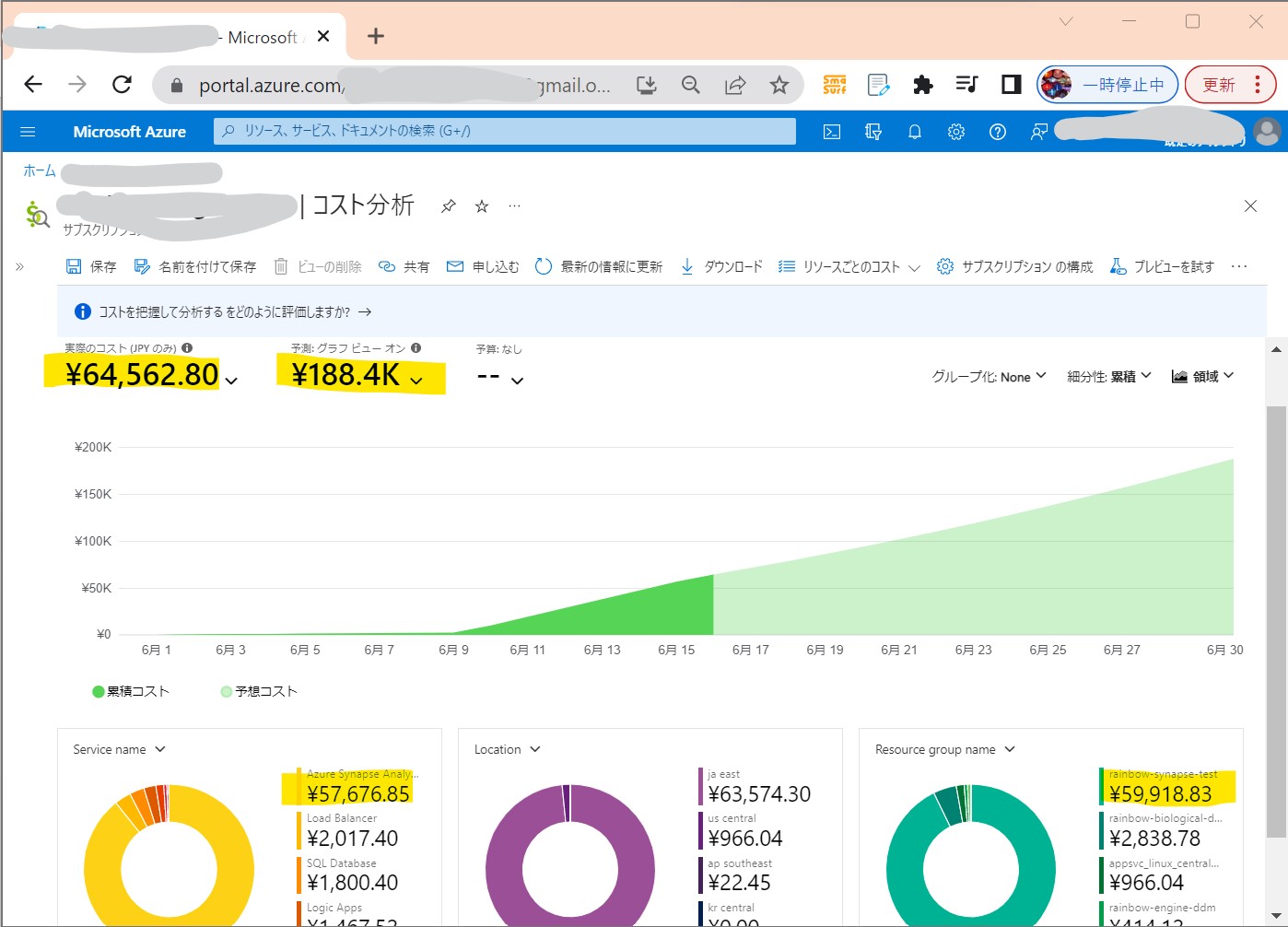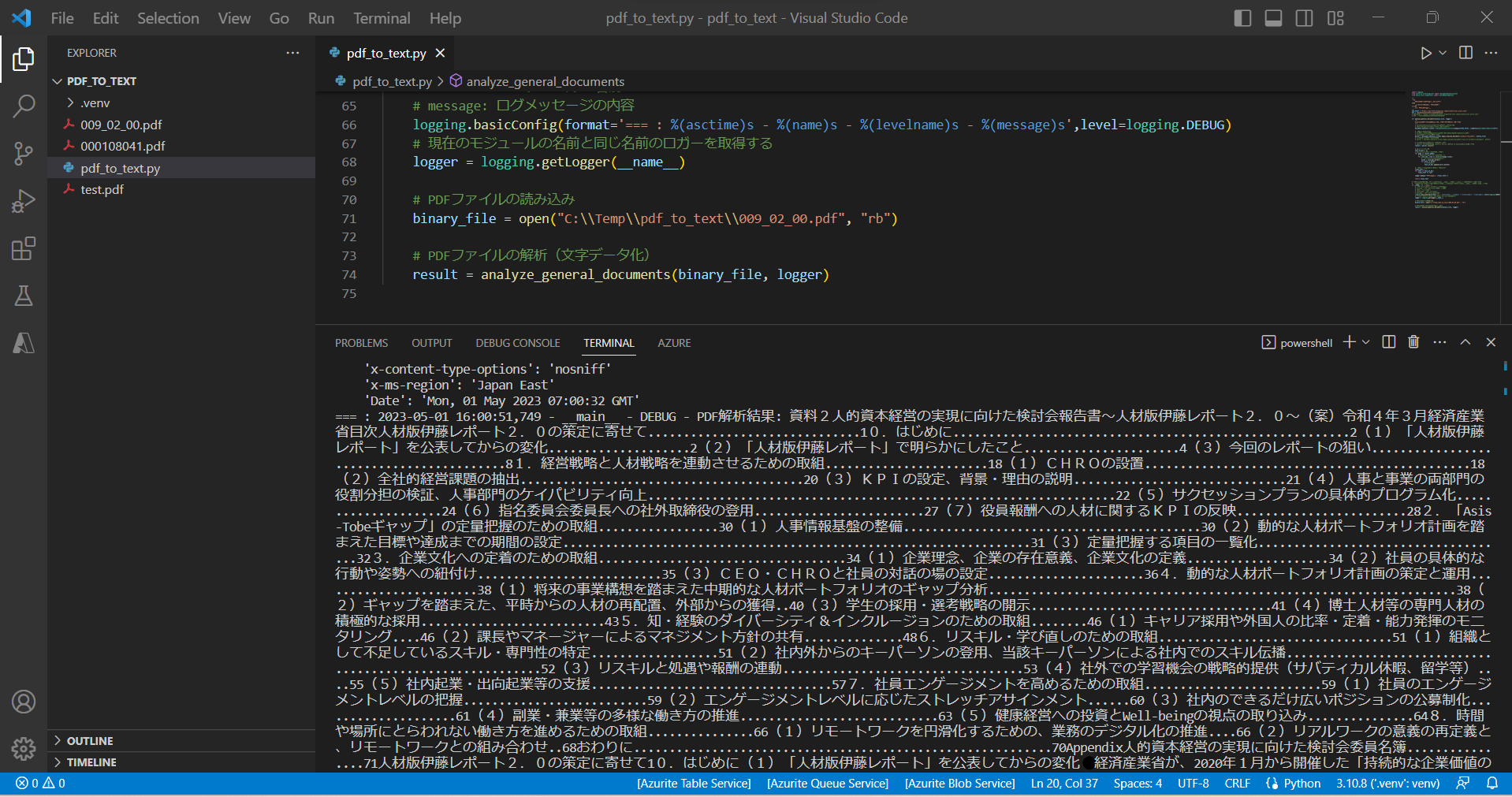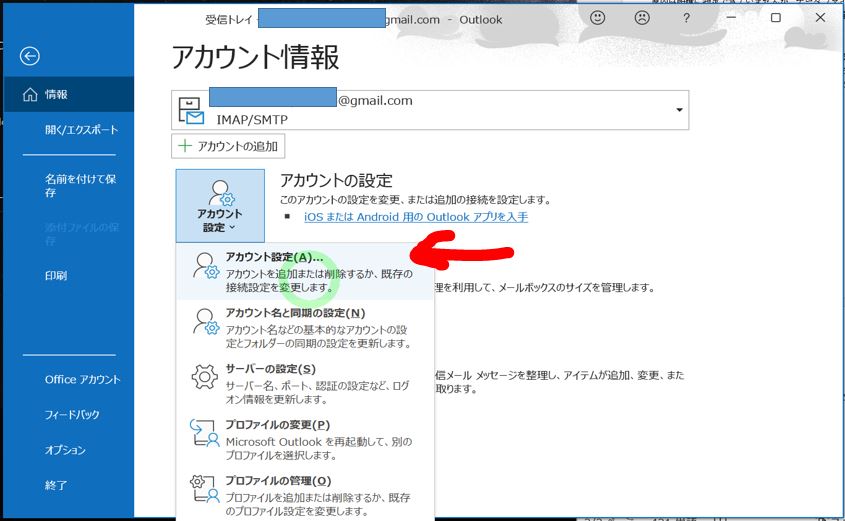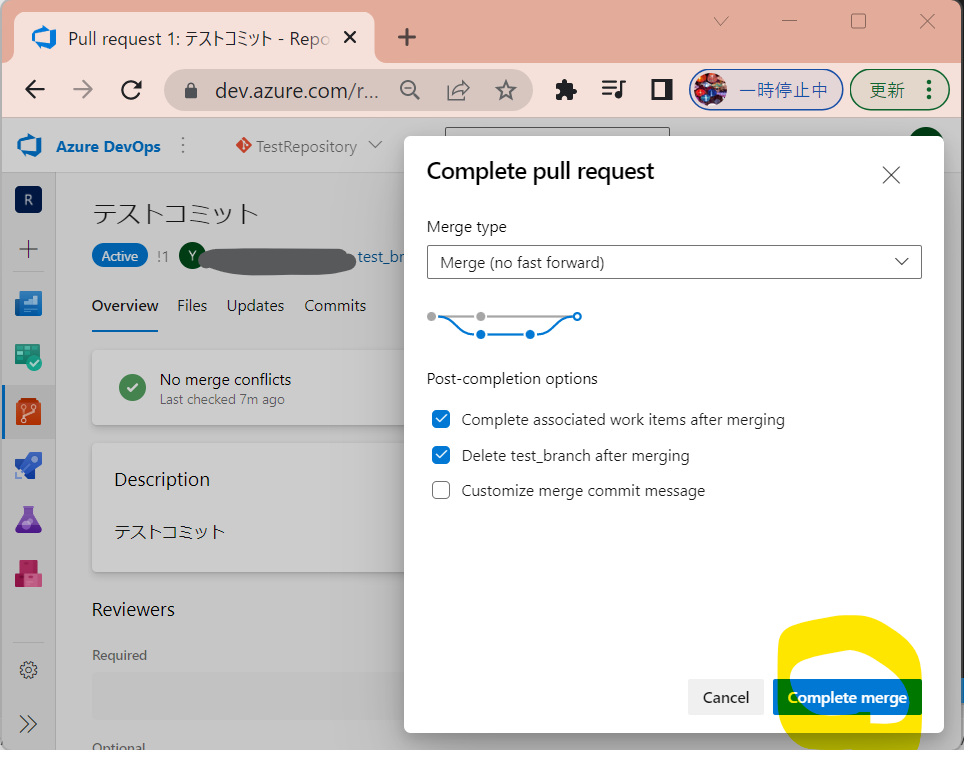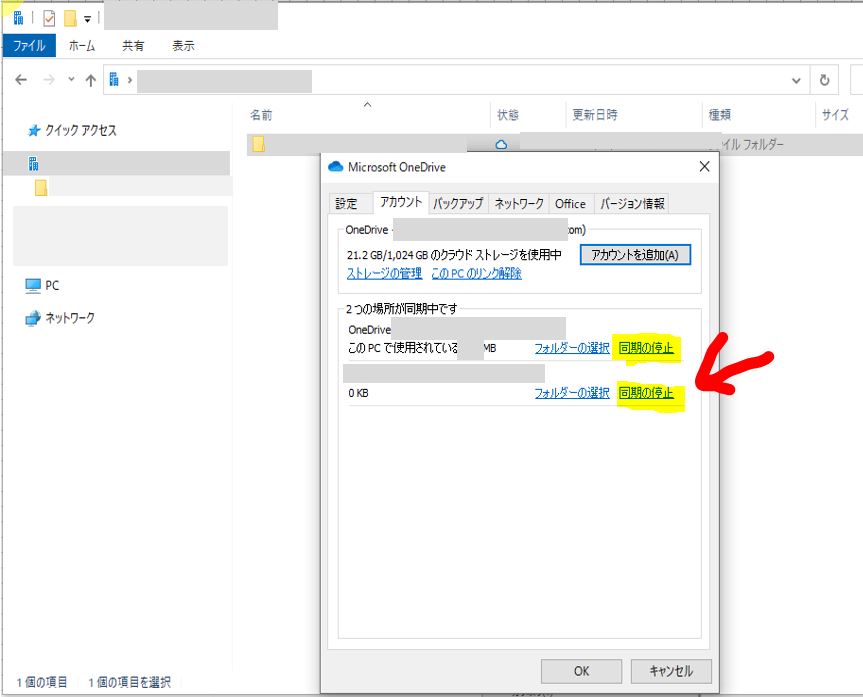※目次
【Power BI入門】Power BIの使い方を初心者向けに簡単に解説
【概要】イメージと作業の流れ
STEP1: Power BIのダウンロードとインストール
STEP2: データの取得と動計
STEP3: データの結合と表示
STEP4: ダッシュボードの作成
STEP5: ダッシュボードの保存と公開
【Power BI入門】Power BIの使い方を初心者向けに簡単に解説
【概要】イメージと作業の流れ
(図111)
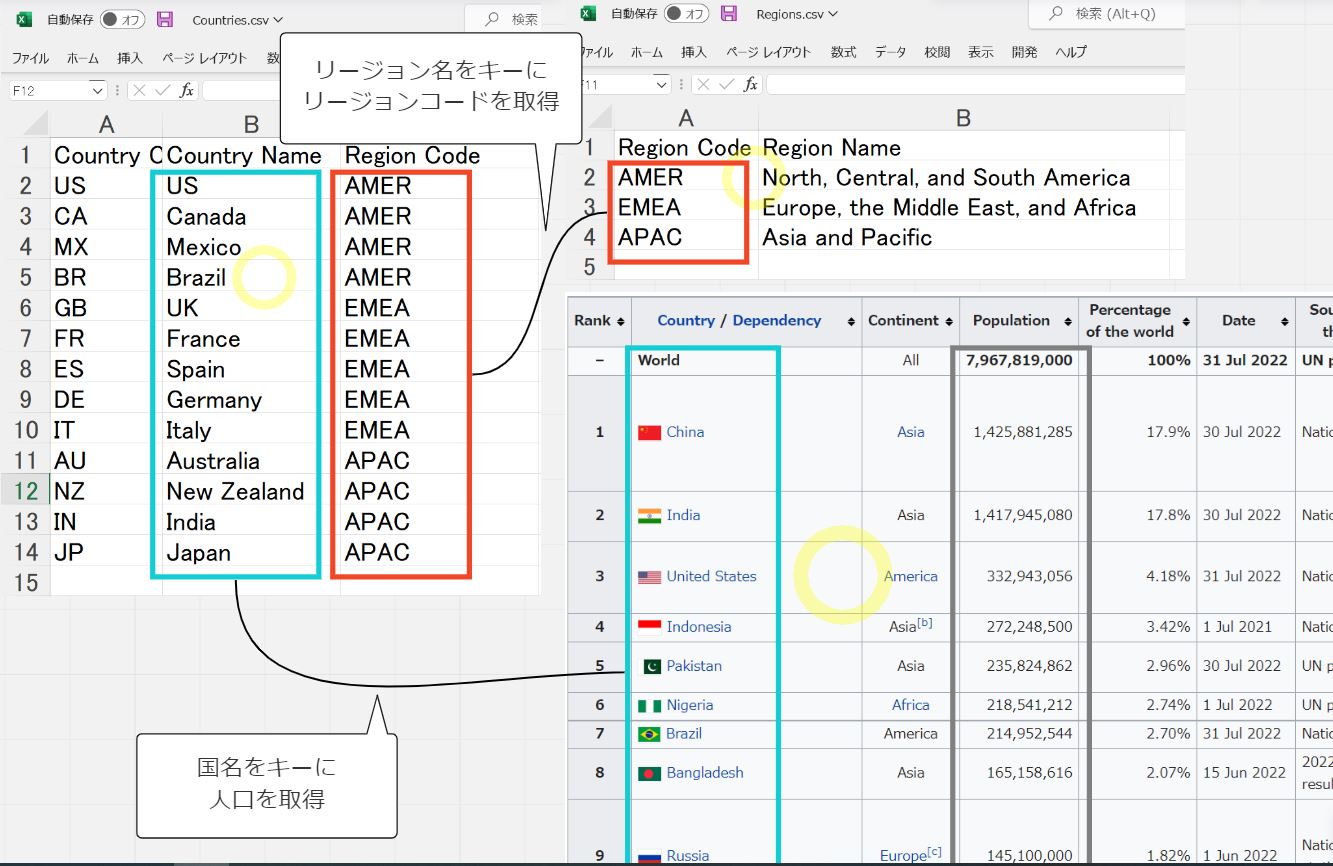
(流れ)
・STEP1:Power BIのダウンロードとインストール
・STEP2:Power BIでデータの取得&加工
・STEP3:Power BIでダッシュボード作成
・STEP4:作成したダッシュボードを保存&公開する
STEP1: Power BIのダウンロードとインストール
・①下記サイトで「Download free」を押下
https://powerbi.microsoft.com/en-us/desktop/
(図121)
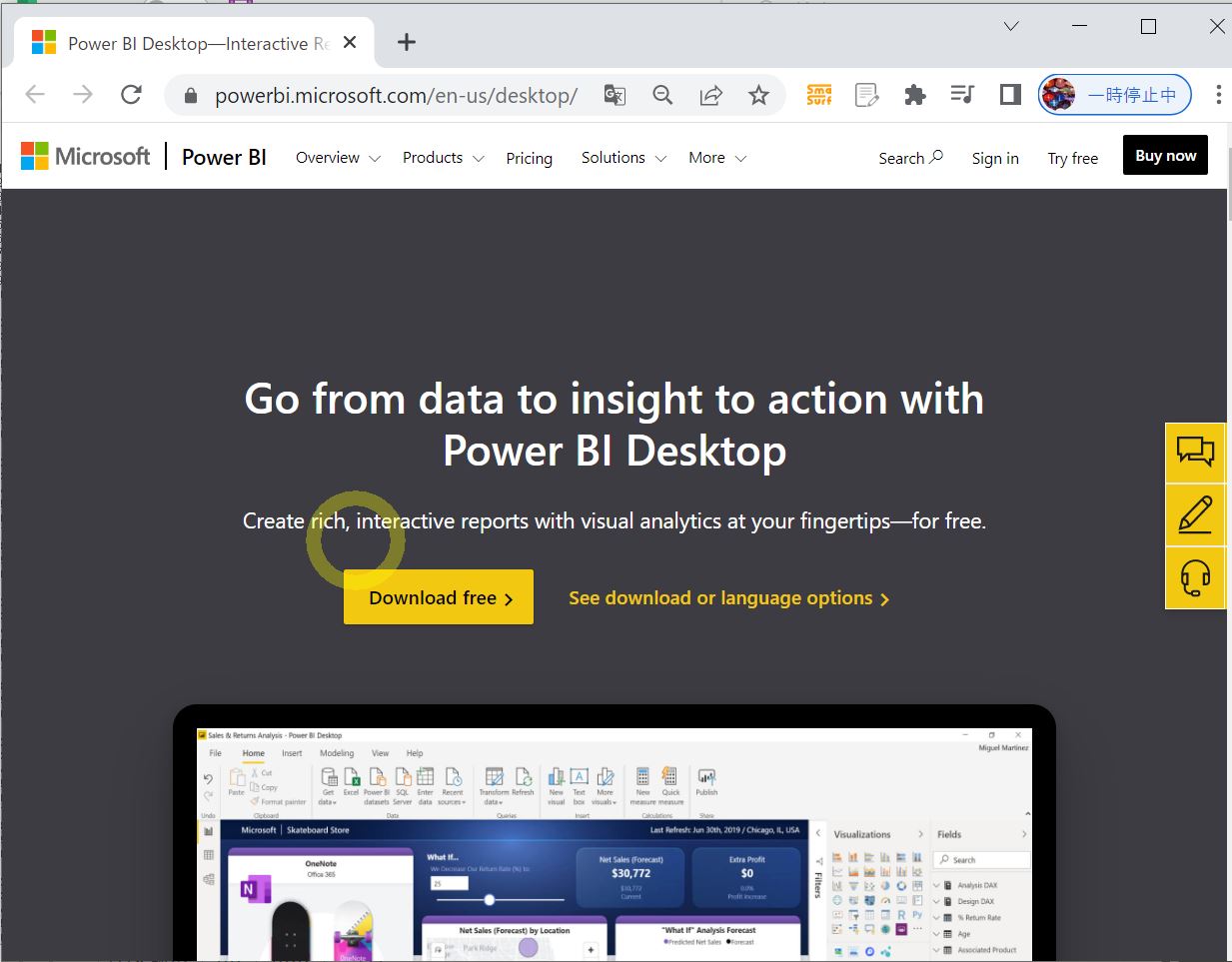
・②Microsoft Storeが立ち上がるので「Install」押下
(図122)
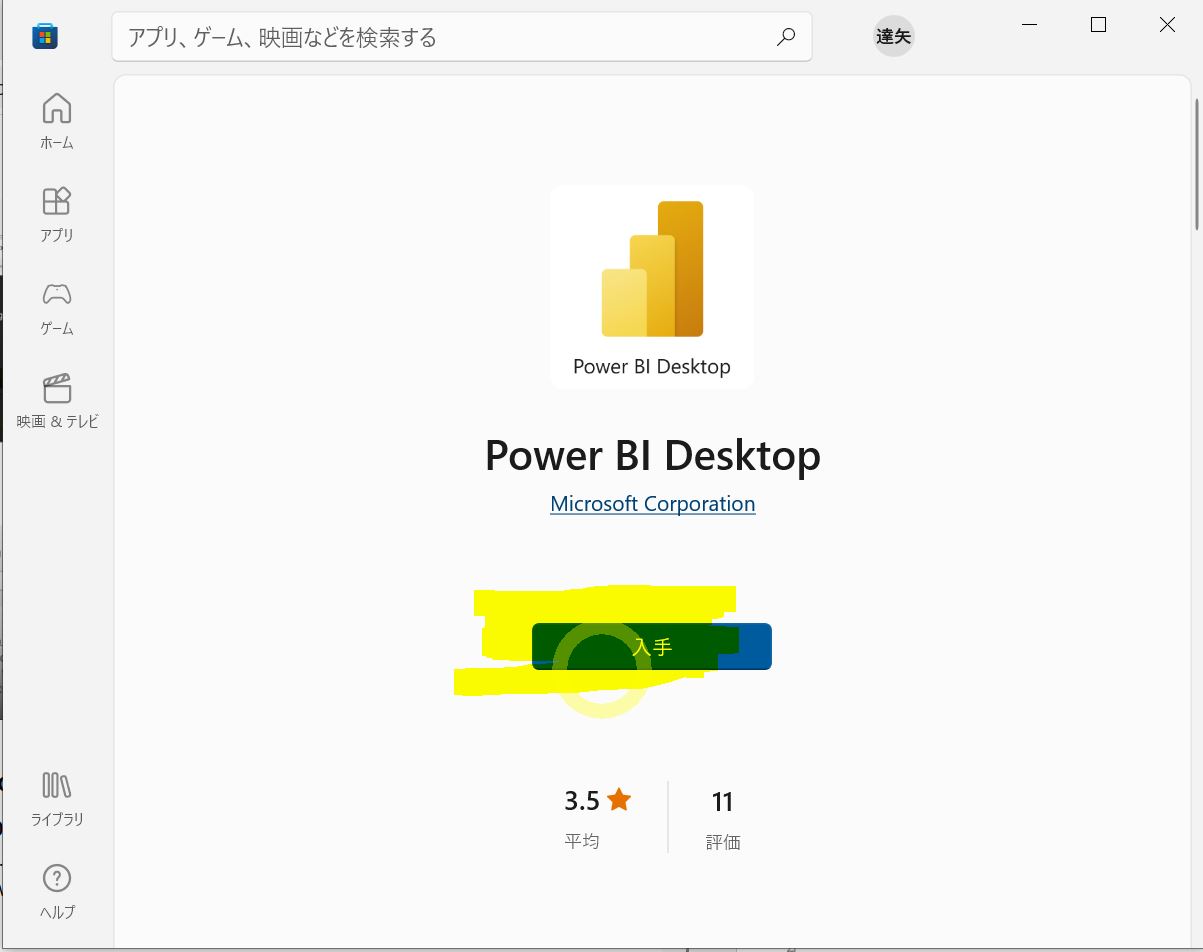
(参考)Microsoft Storeを経由する利点
・自動でアップデートを取得
・更新時はMicrosoft Storeが差分のみをダウンロードしてくれる
・③「開く」を押下
(図123)
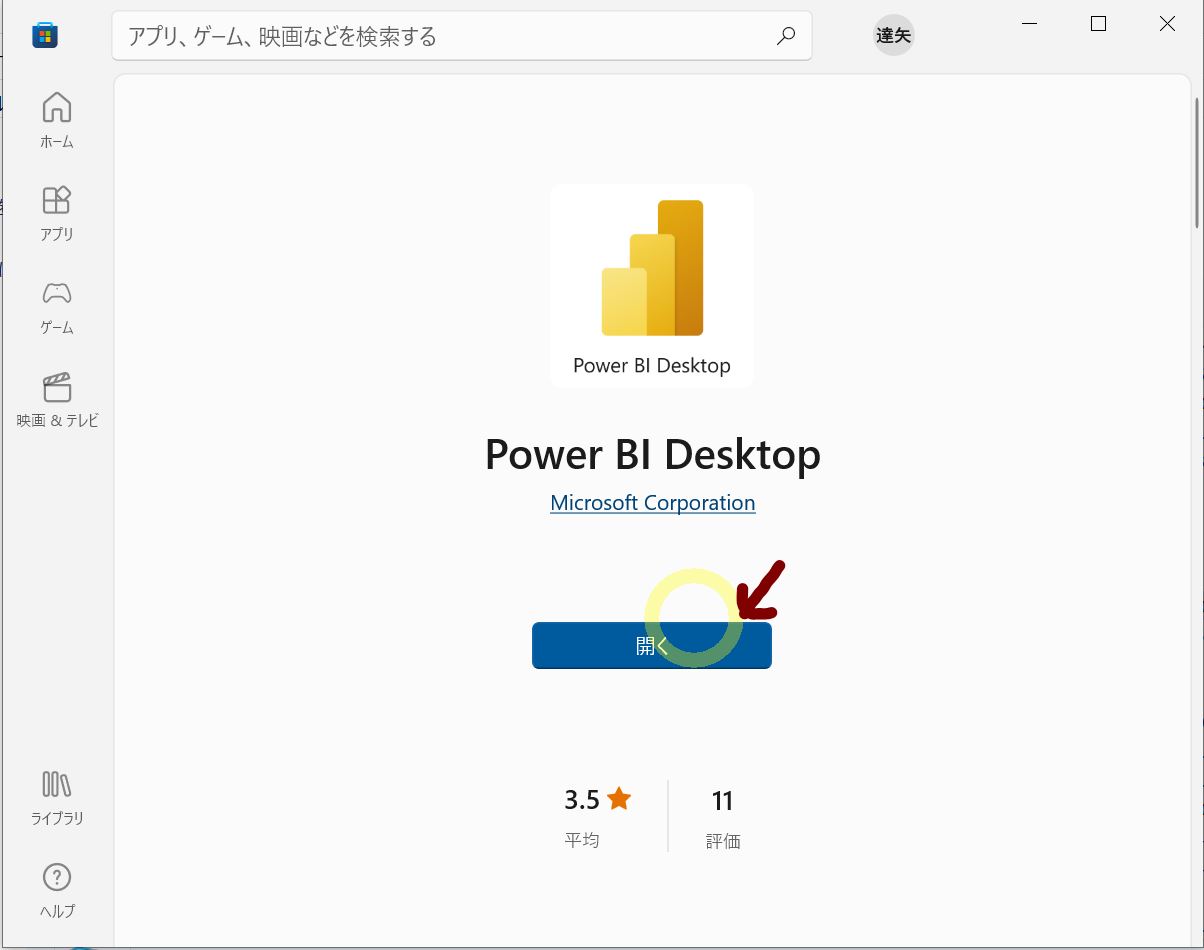
・初回画面
⇒右下にチュートリアルもあります。
(図124)
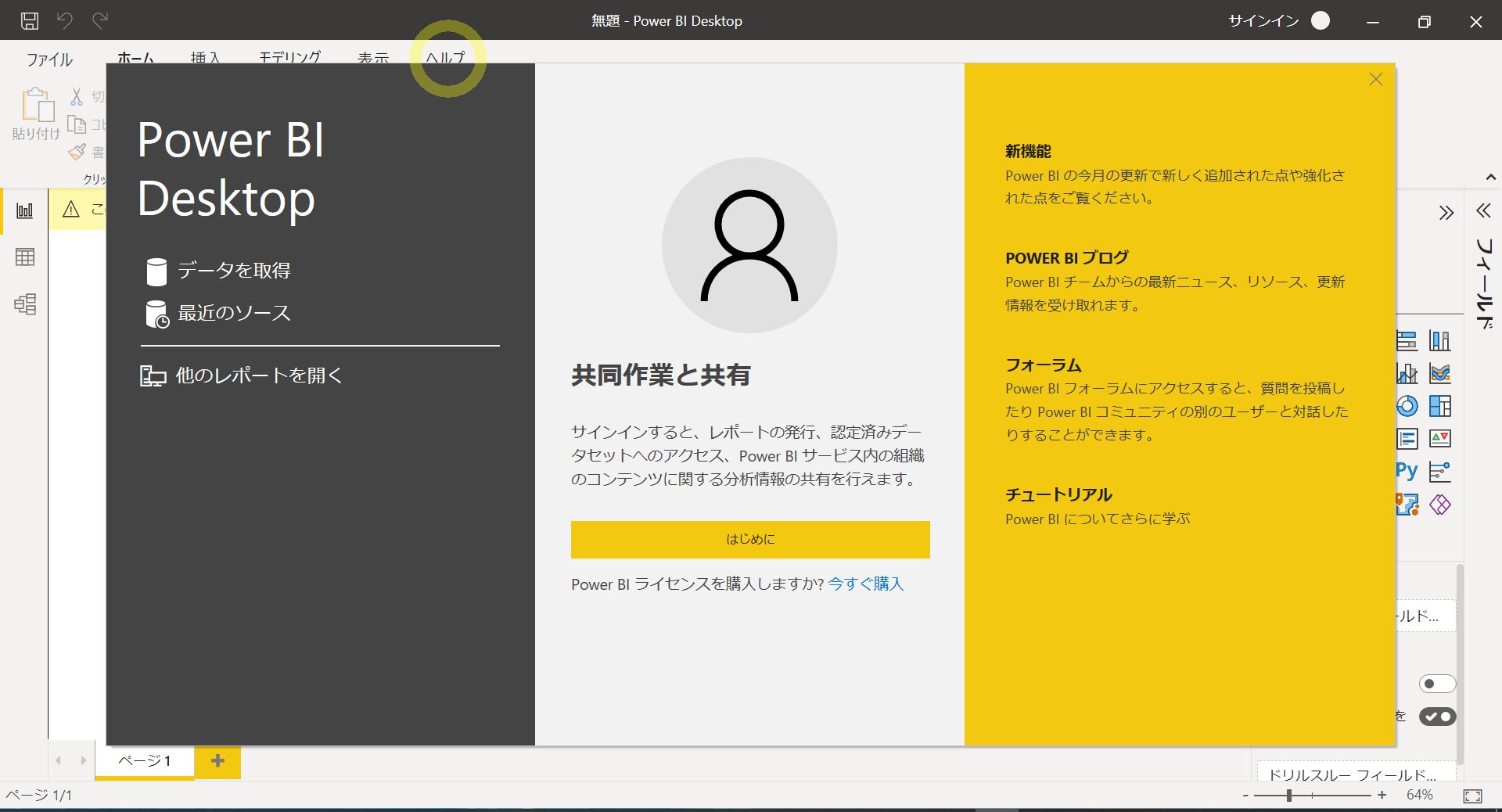
STEP2: データの取得と動計
Power BIはありとあらゆるソースからデータを取得できます。今回は「csv」と「Webページ」から取得する手順を紹介します。
STEP2-1:csvから取得
・①「データの取得」を押下
(図131)
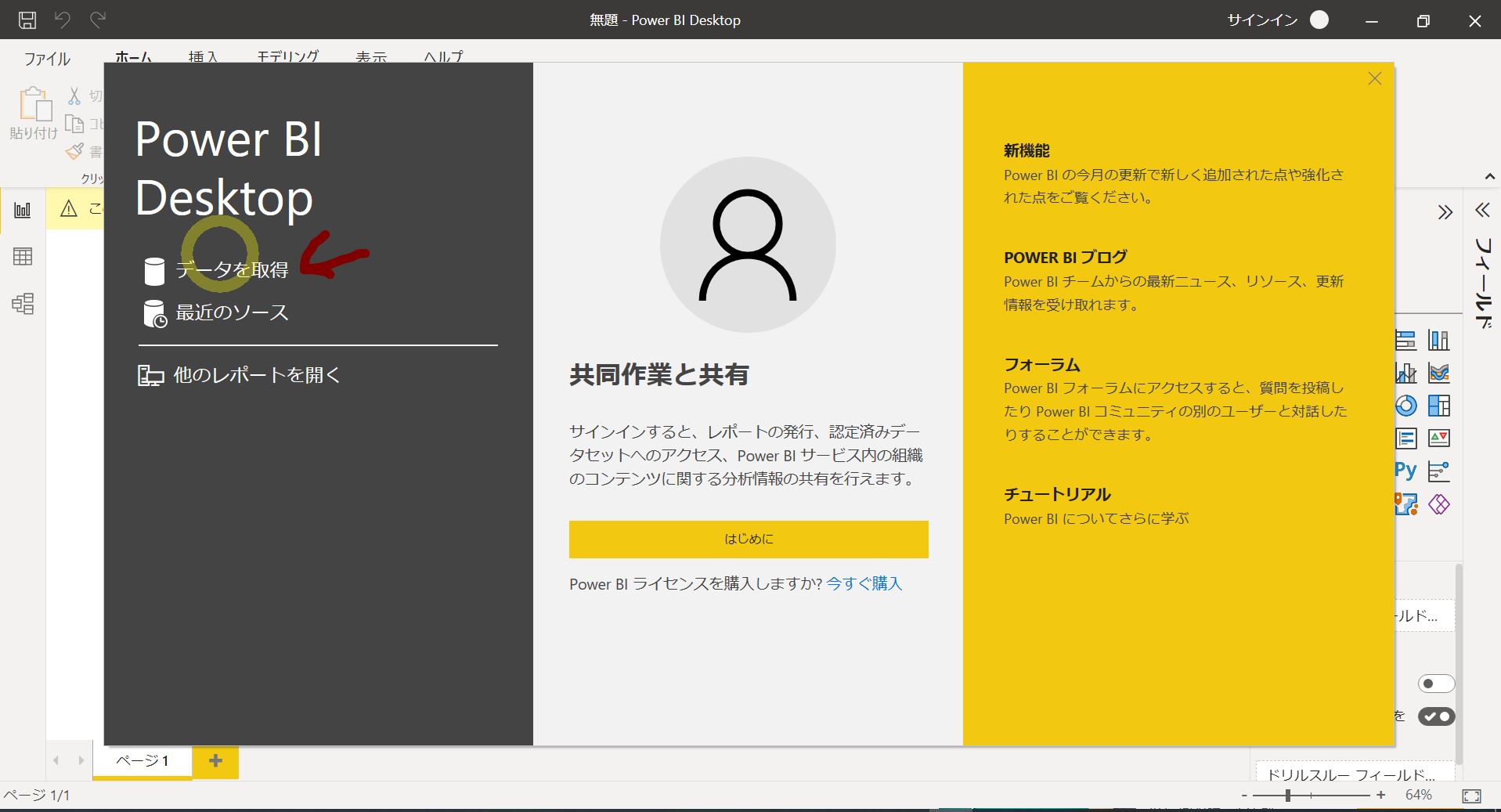
・②「テキスト/CSV」を選択して「接続」押下
(図132)
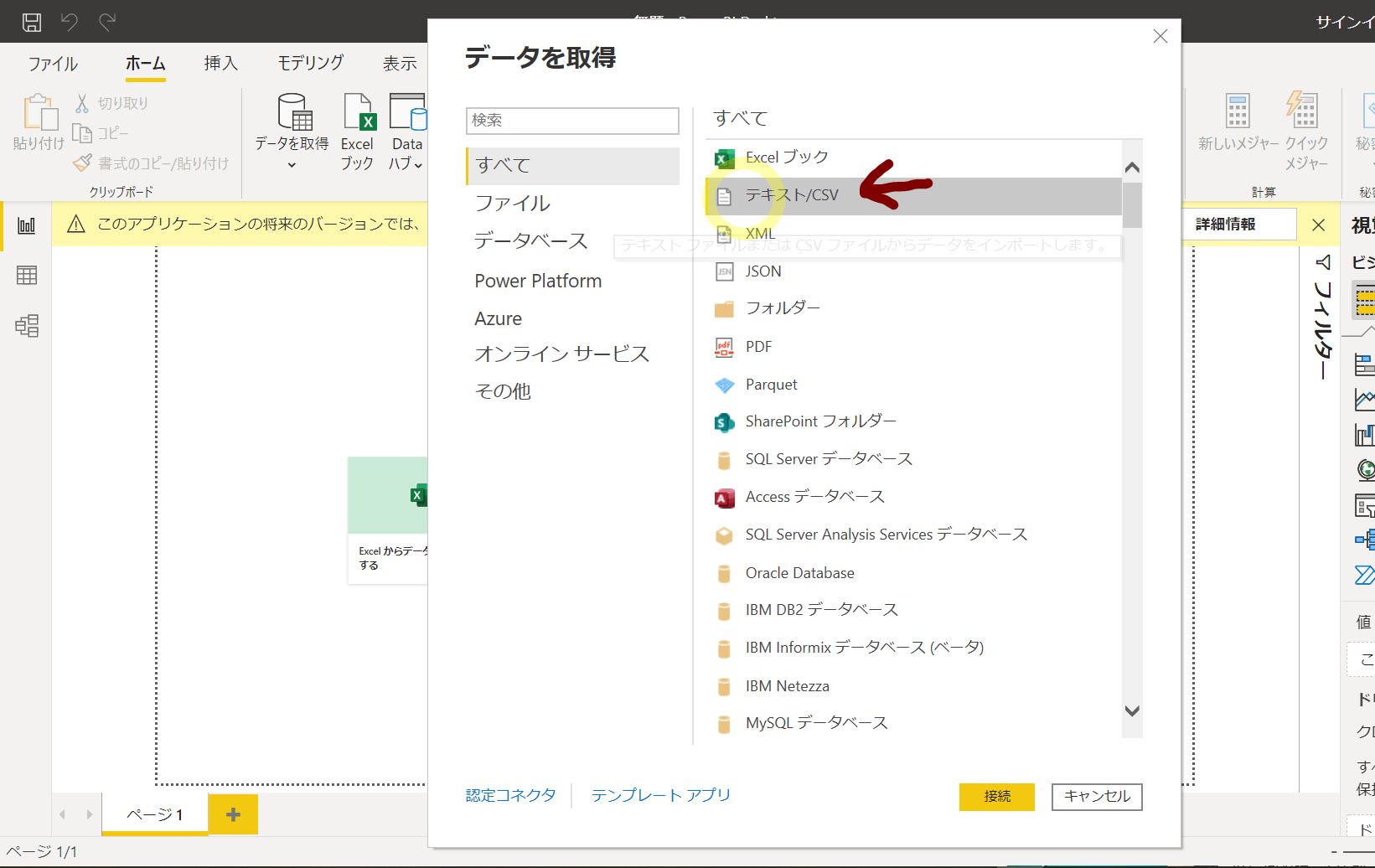
・③csvを選択
(図133)
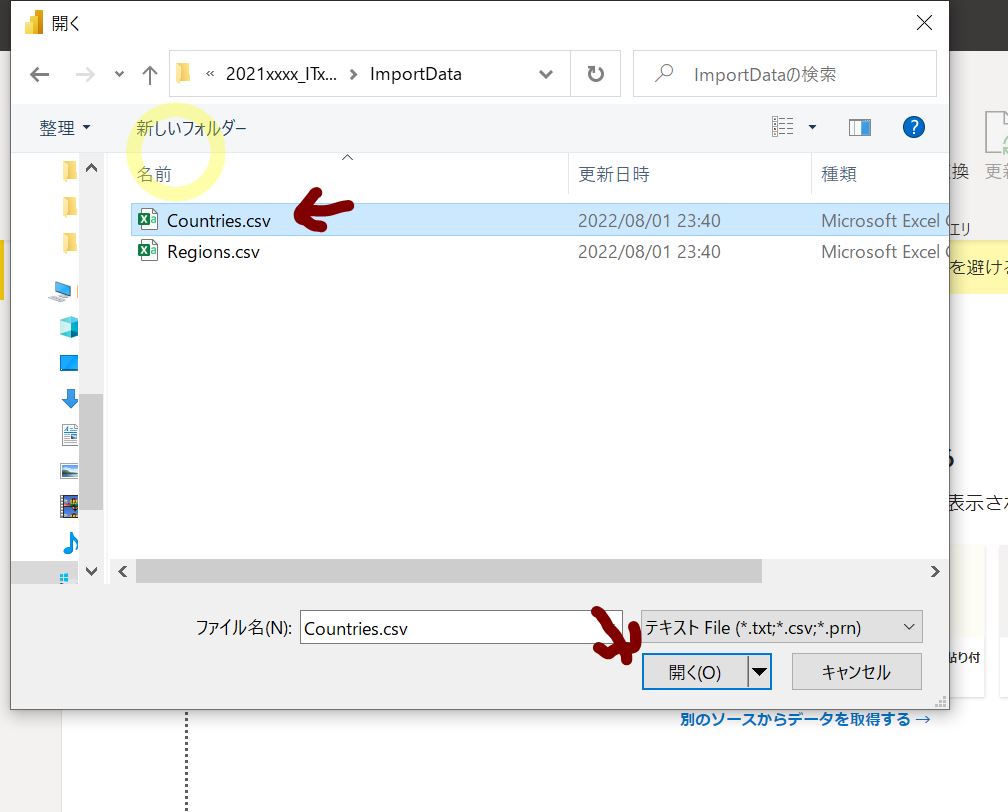
・④「データの変換」を押下
→「読み込み」でデータをロードも出来ますが、今回はトレーニングも兼ねて「データの変換」でデータ加工してから読み込みます。Power Queryエディタが起動します。
(図134①)
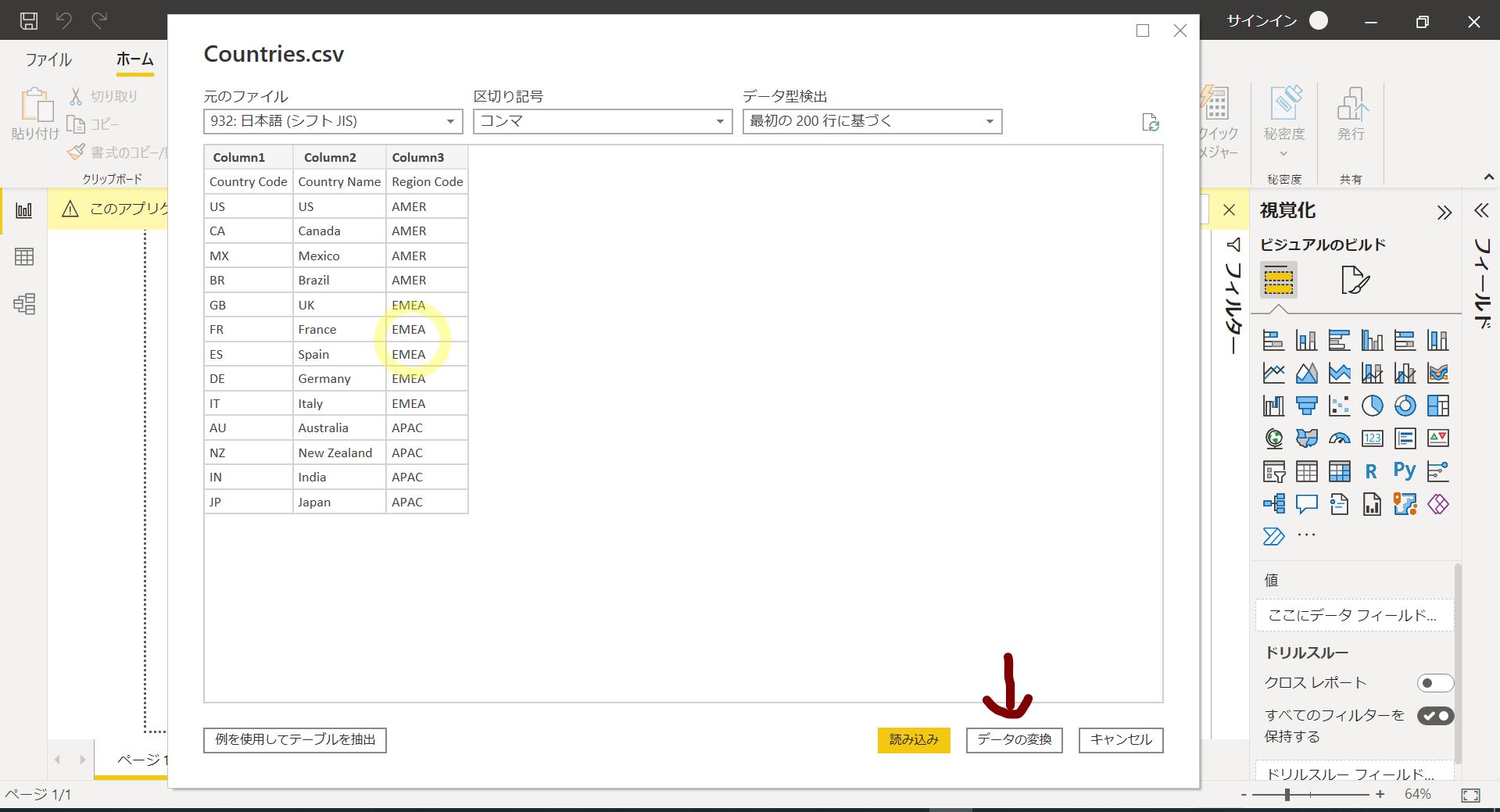
・⑤不要な1行目(ヘッダー行)をフィルタ
(図134②)
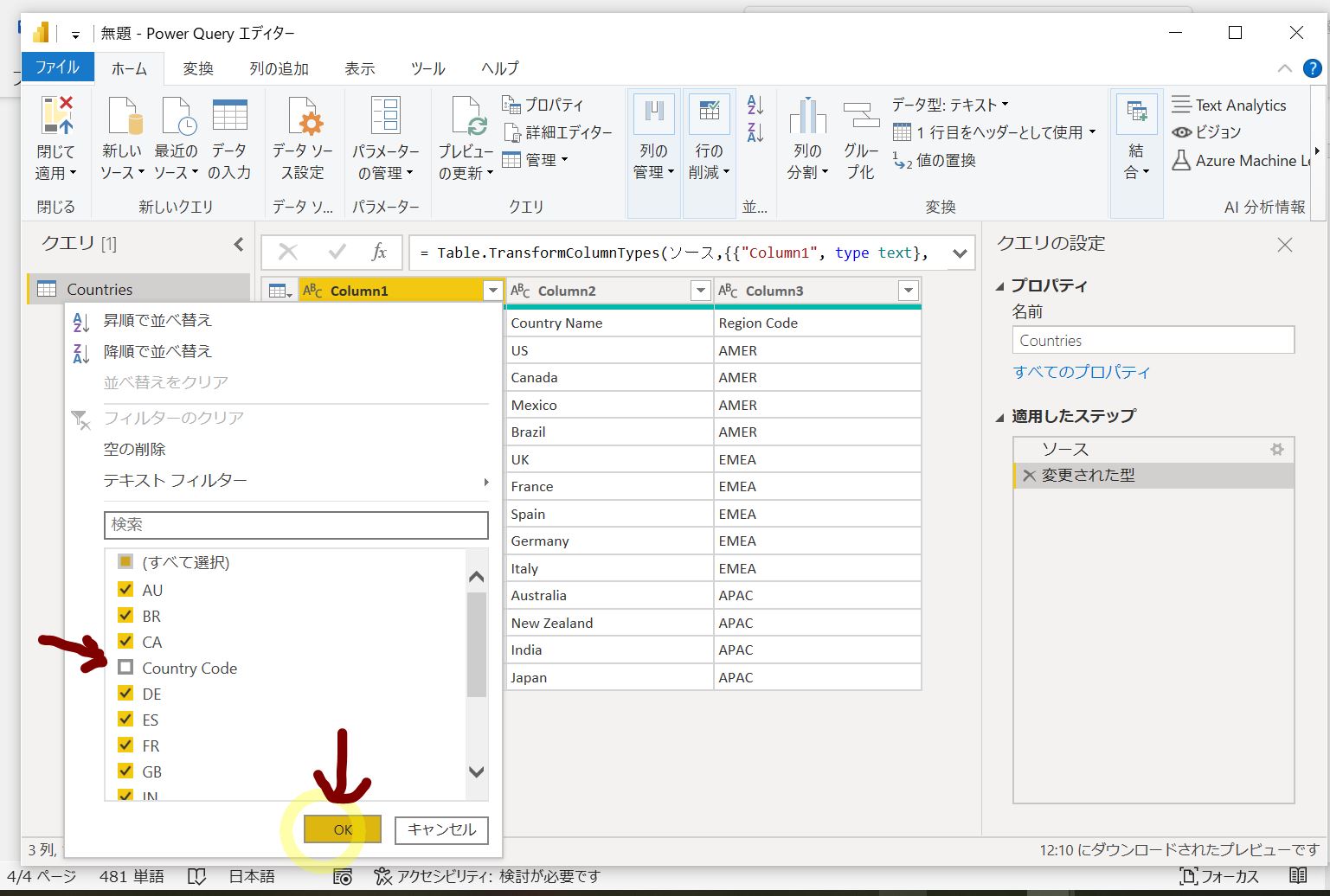
(参考)適用した加工の内容は「適用したステップ」の欄に蓄積され、データを読み込む度に繰り返し再利用できます↓
(図134③)
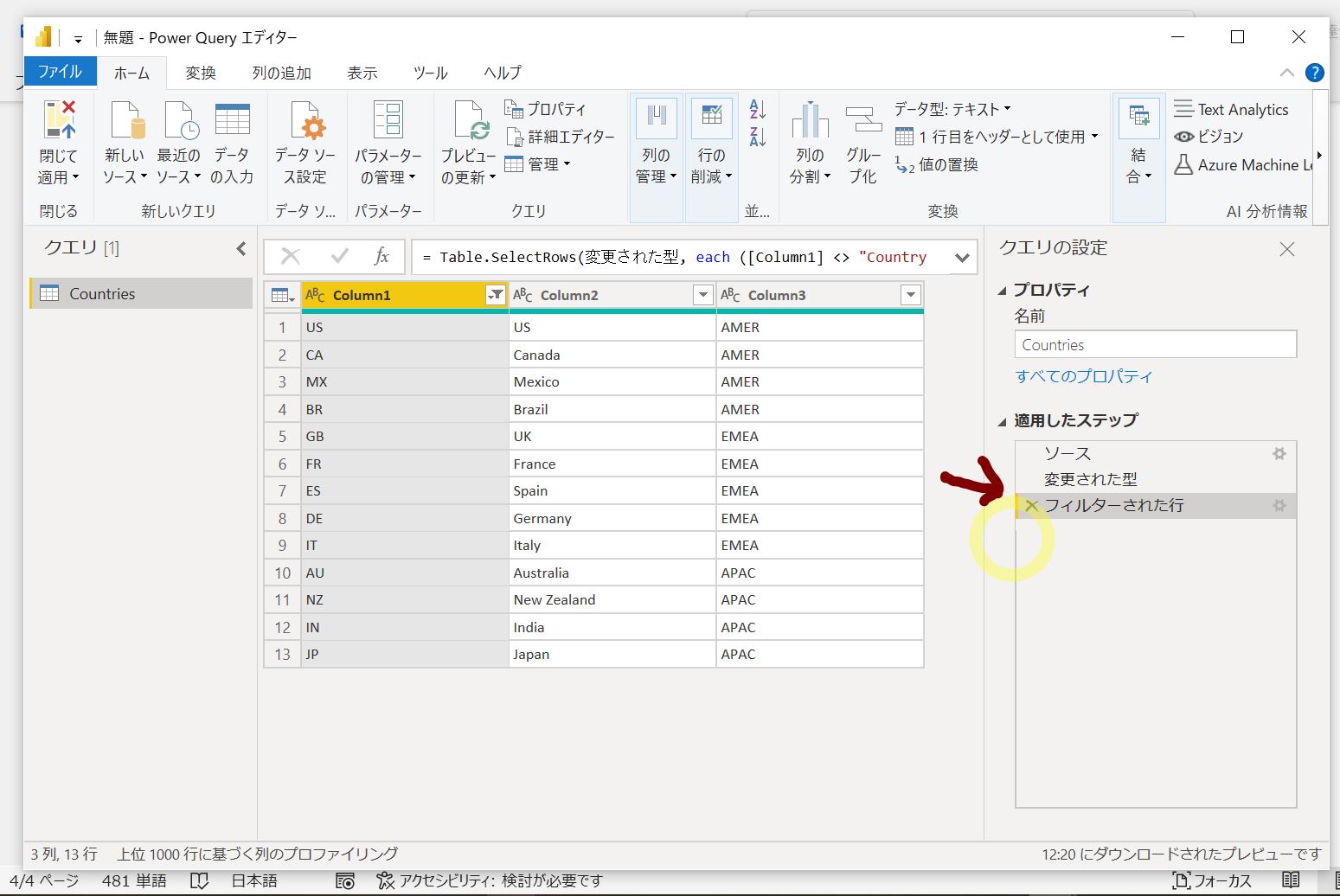
・⑥「閉じて適用」を押下
(図134④)
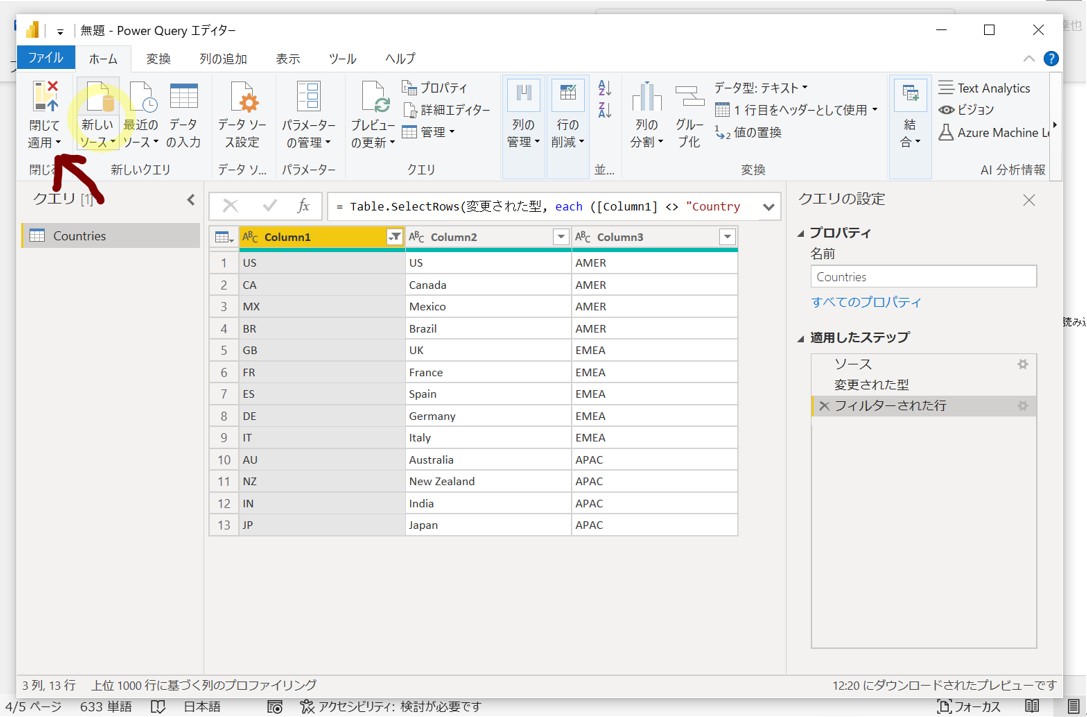
・⑦データが読み込まれた
(図134⑤)
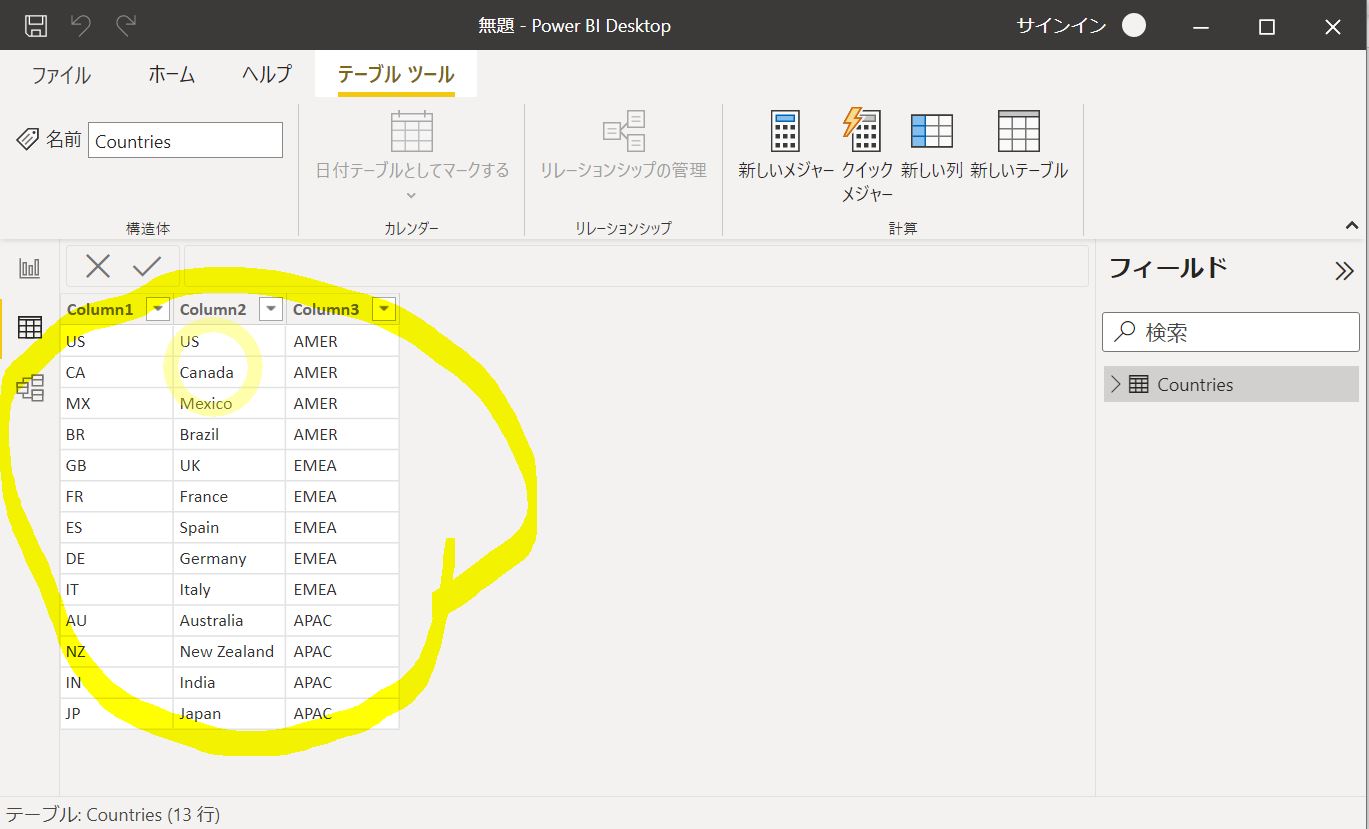
●STEP2-2:Webページから取得
・①再度「データの取得」押下
(図135①)
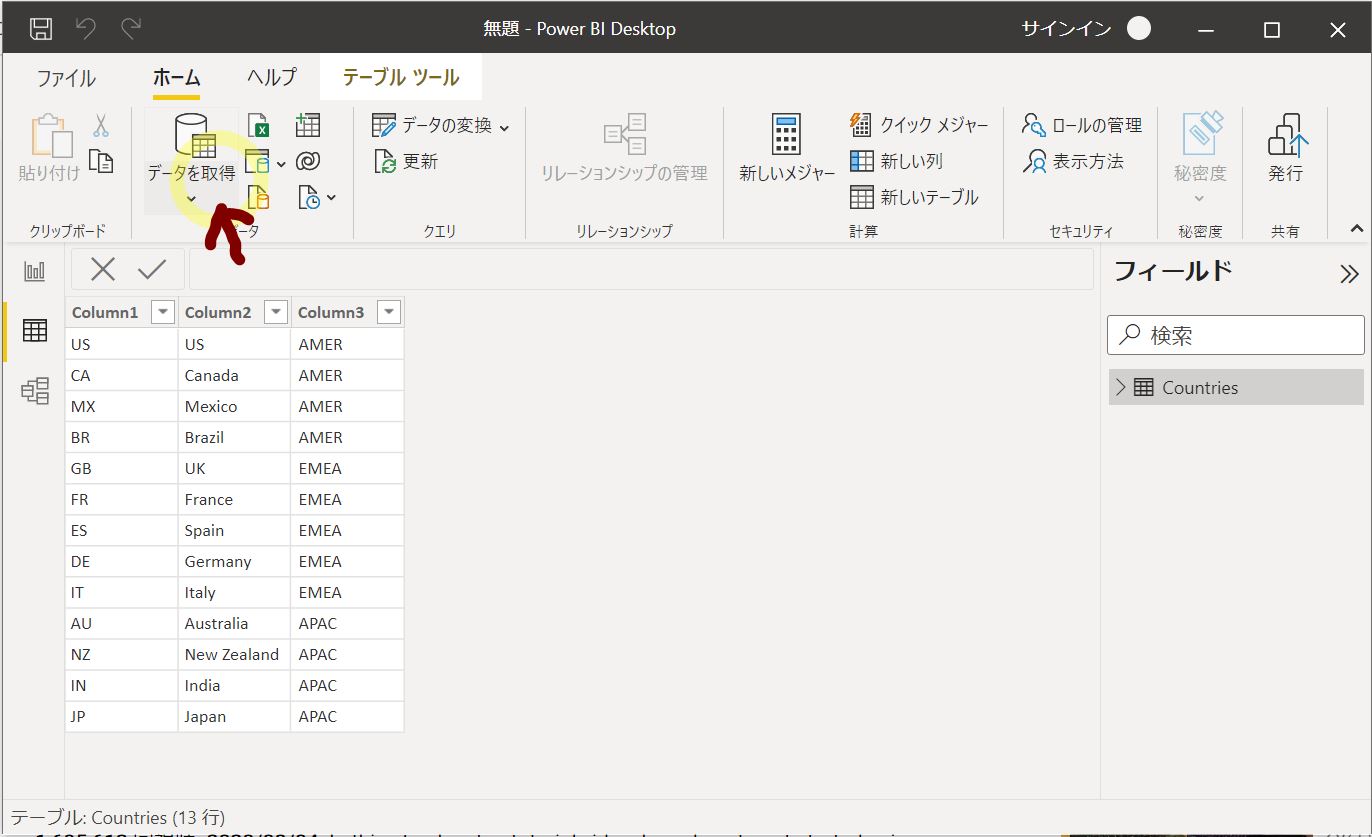
・②「Web」を選択
(図135②)
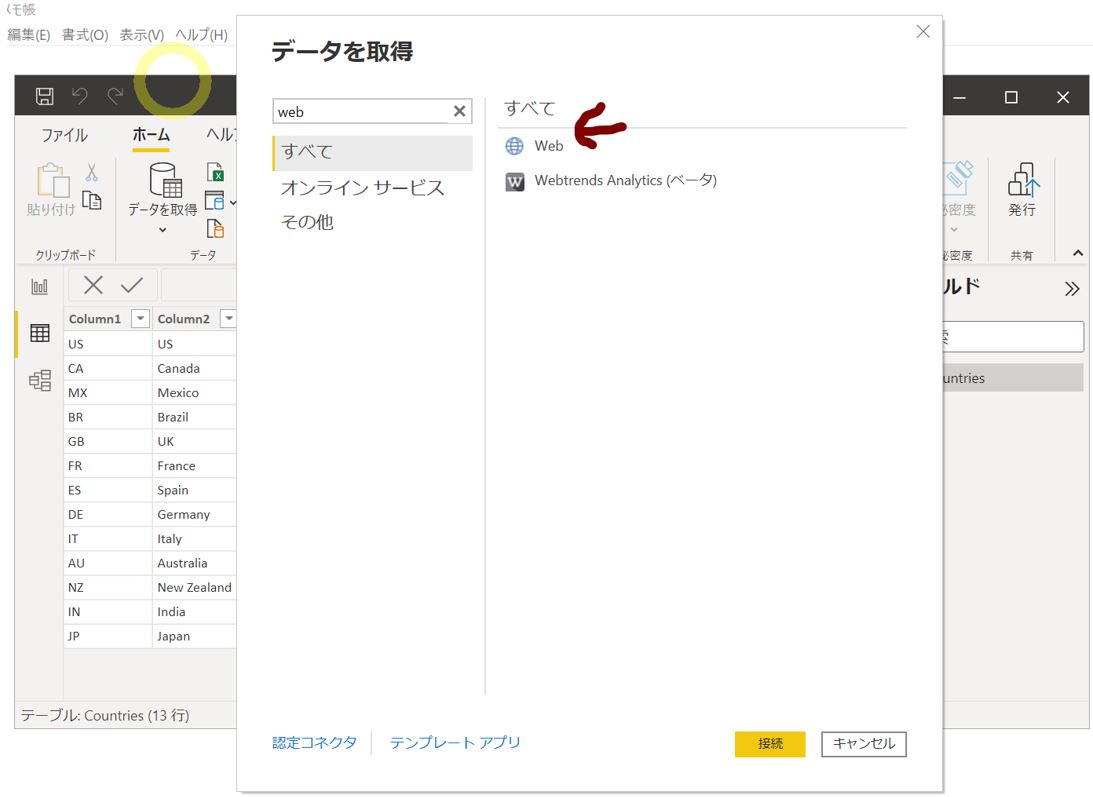
・③下記URLを指定して「OK」押下
List of countries and dependencies by population
(図135③)
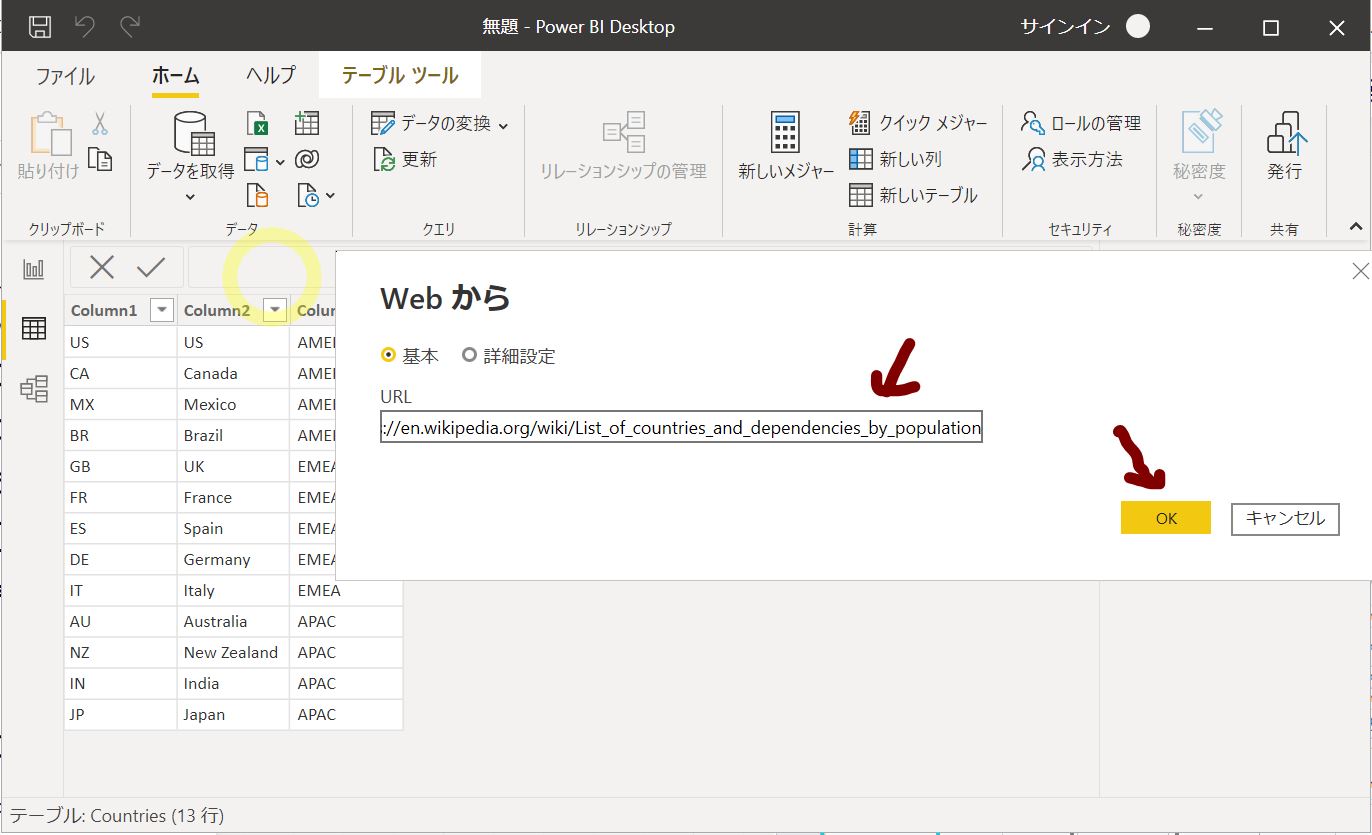
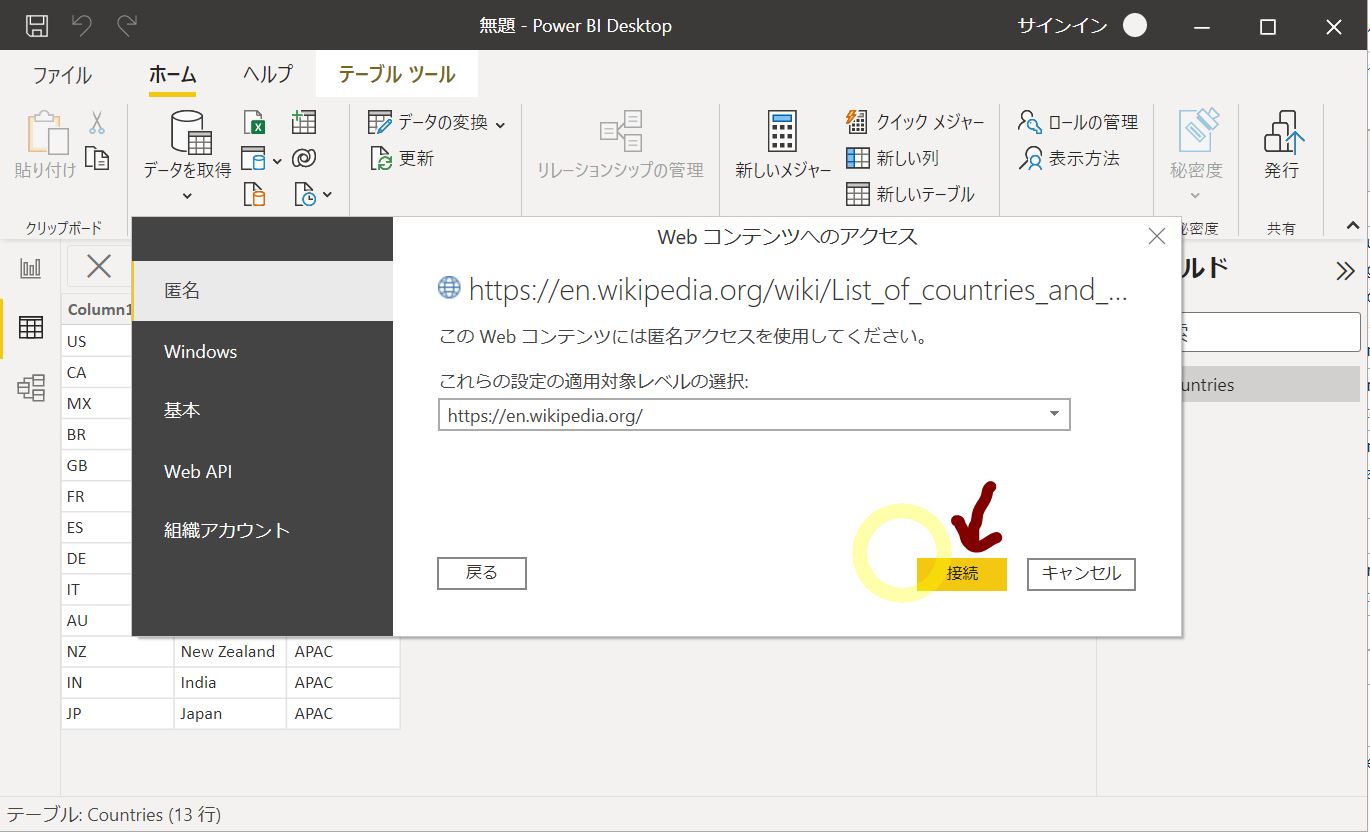
・④読み込み対象のテーブルを選択。
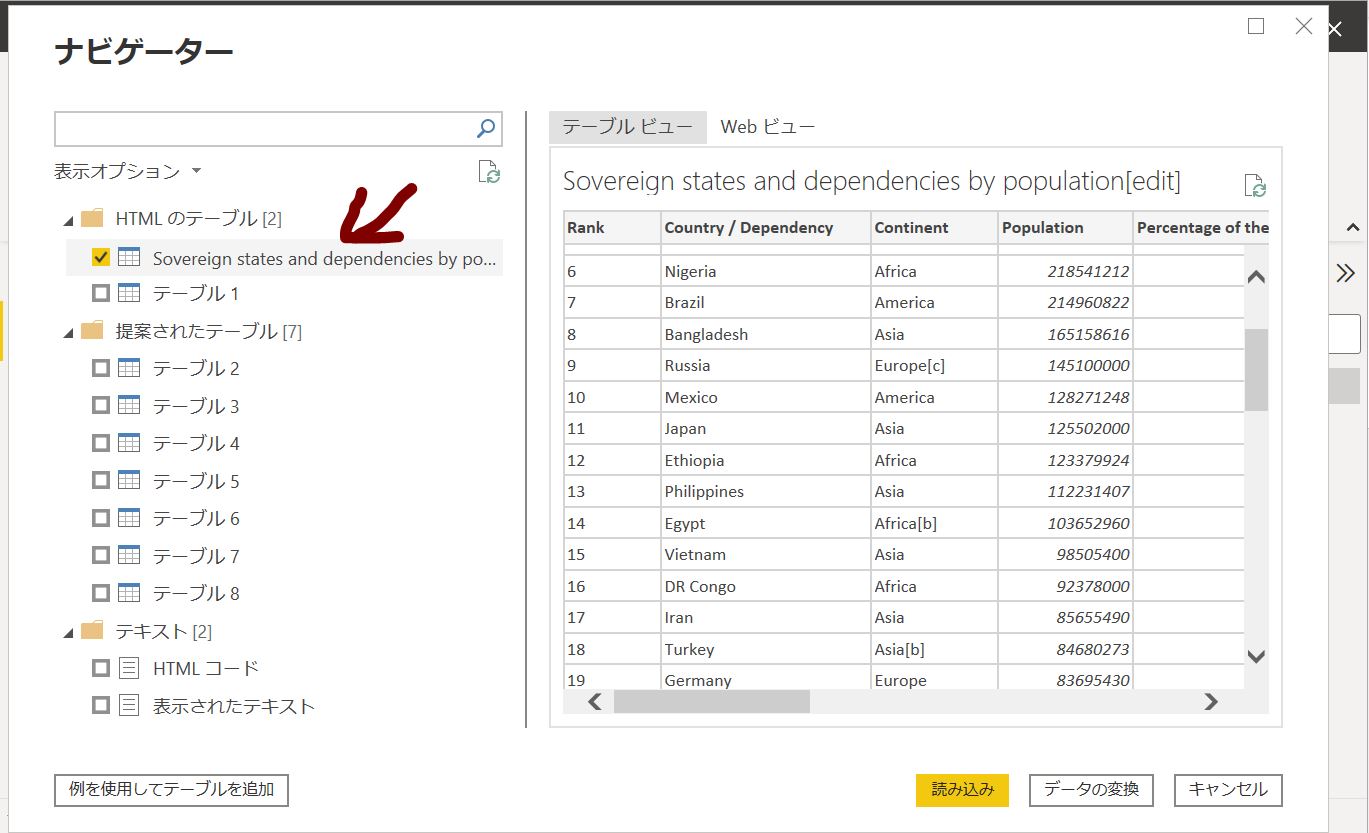
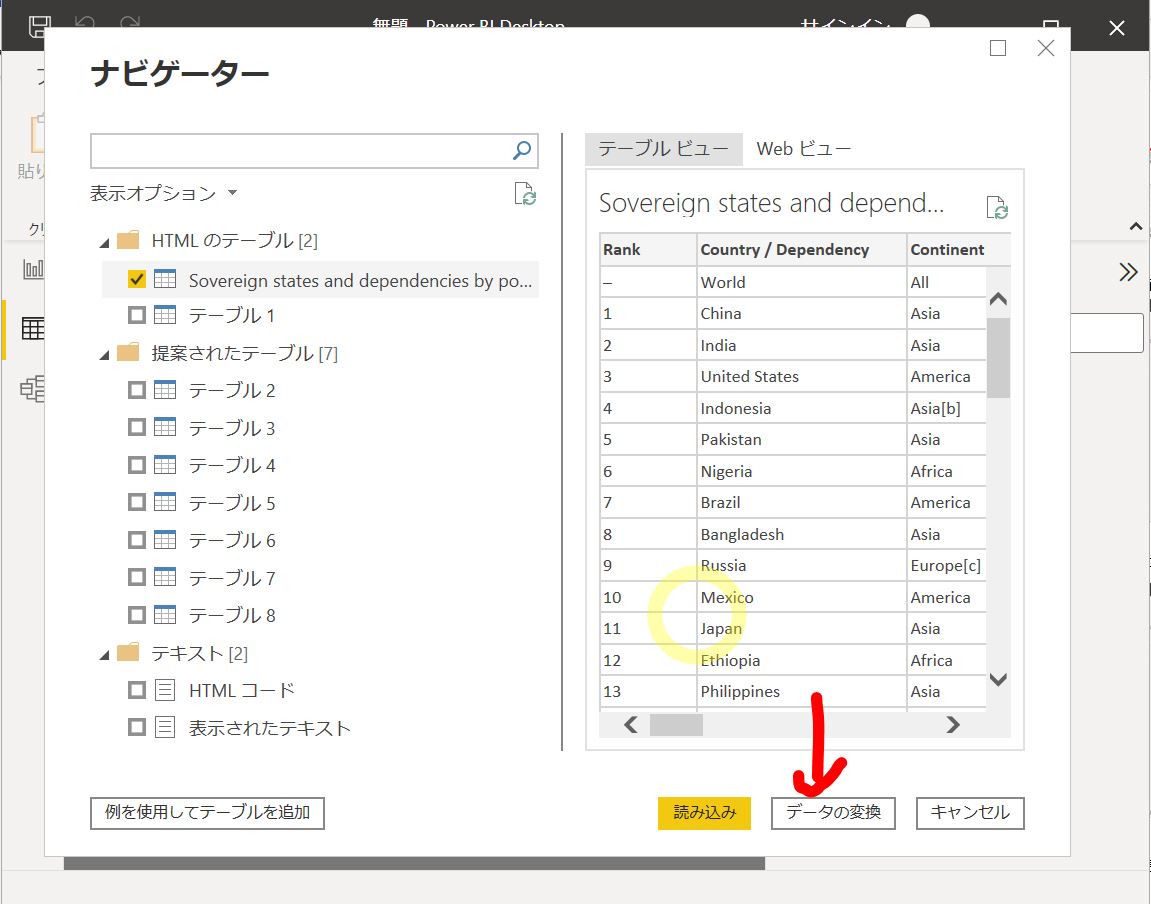
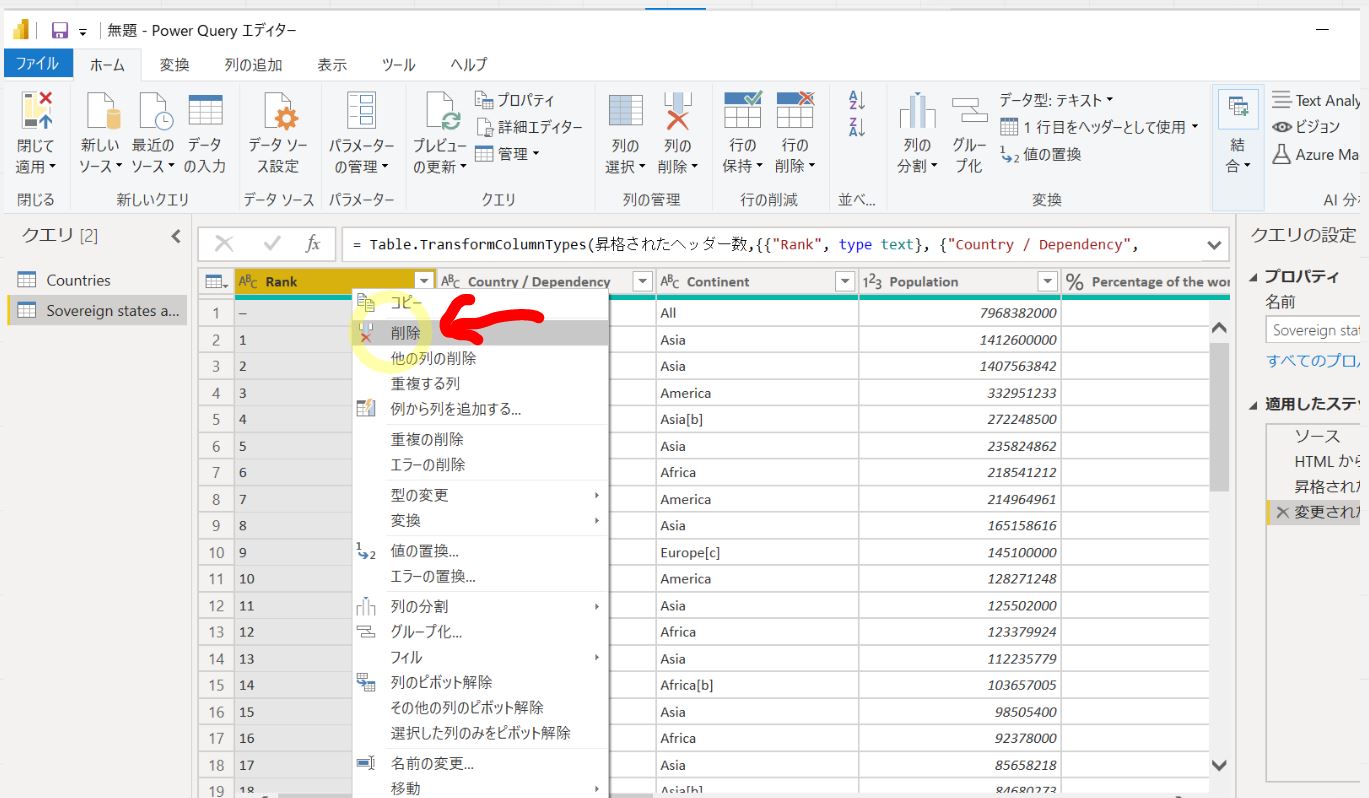
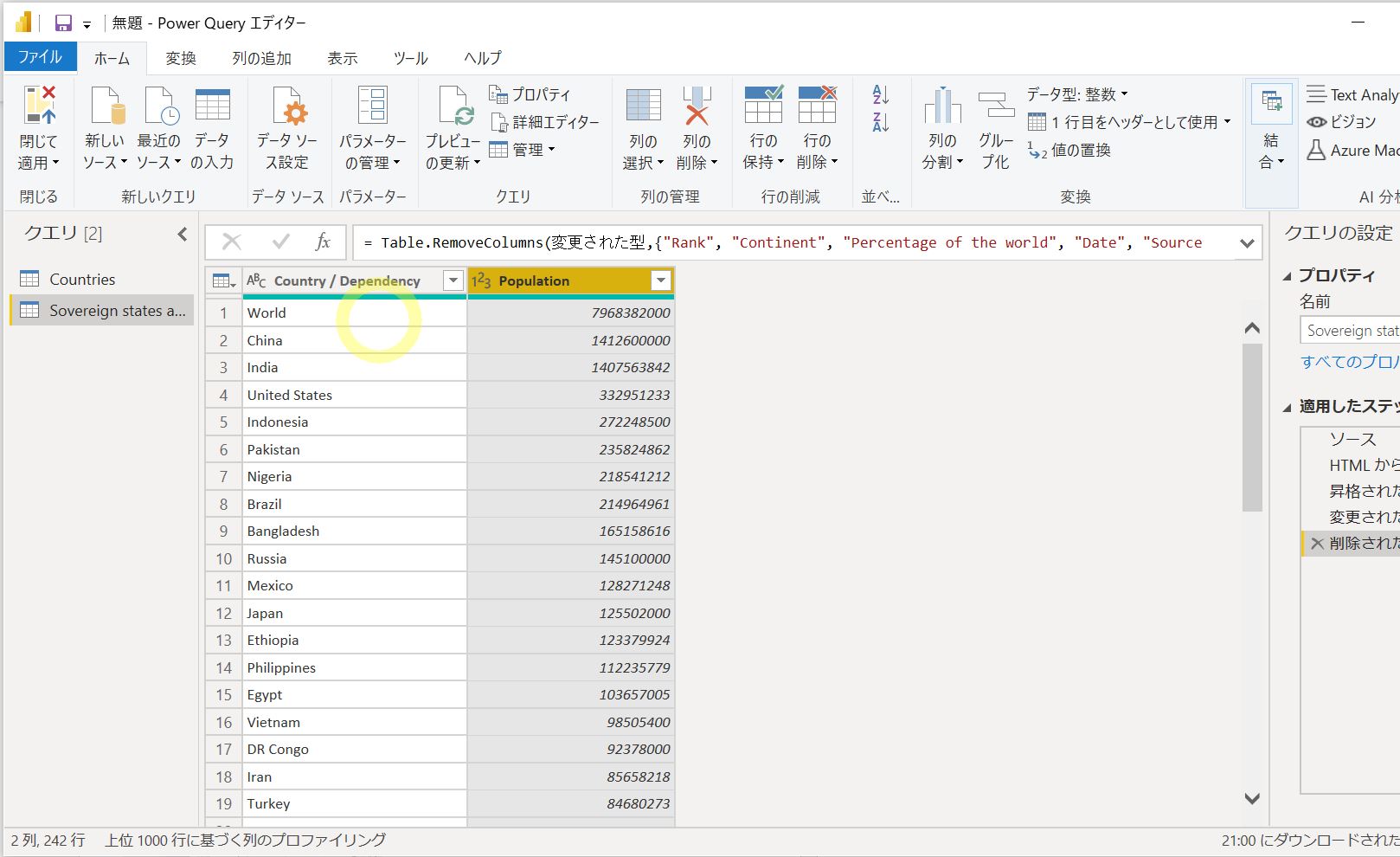
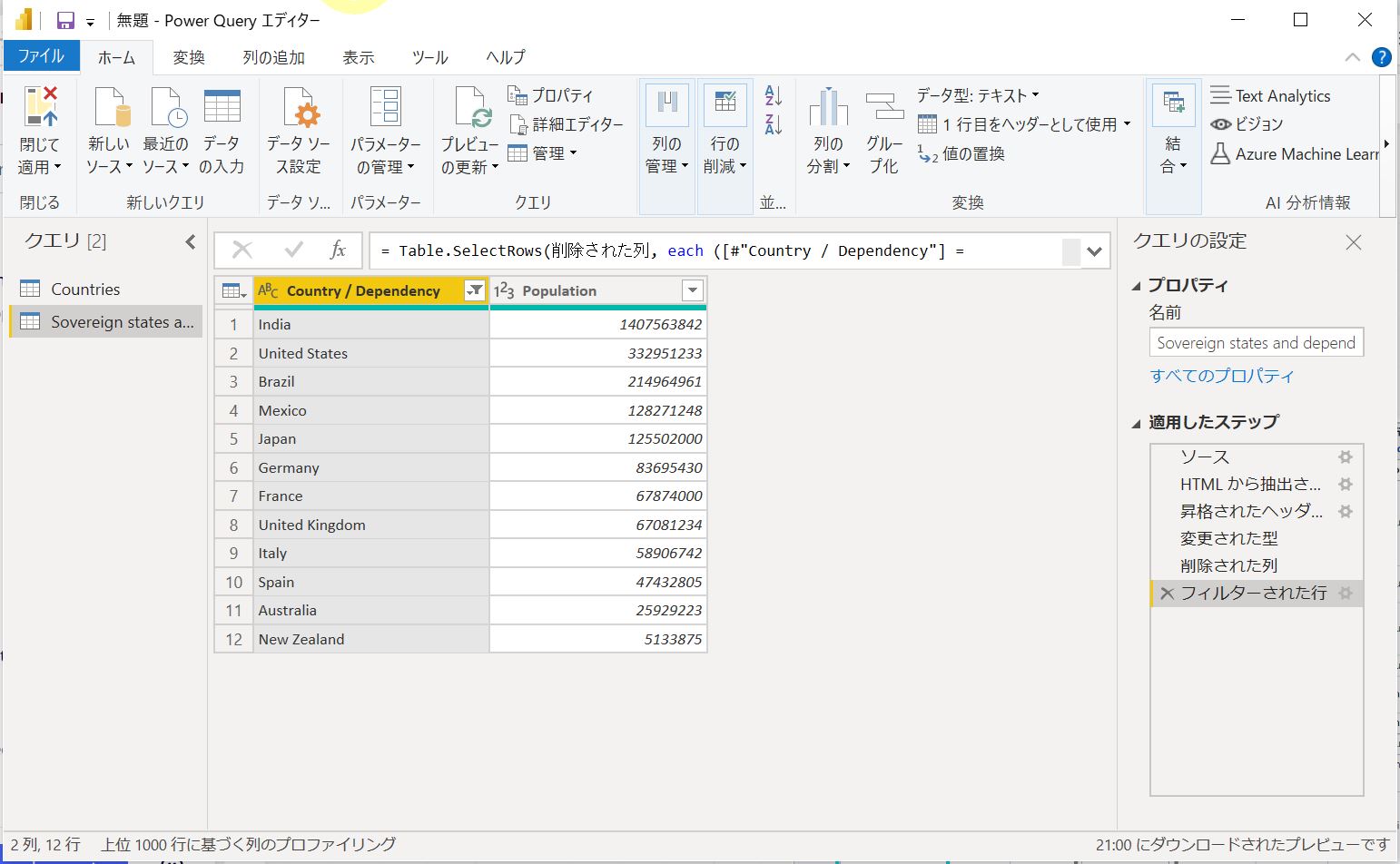
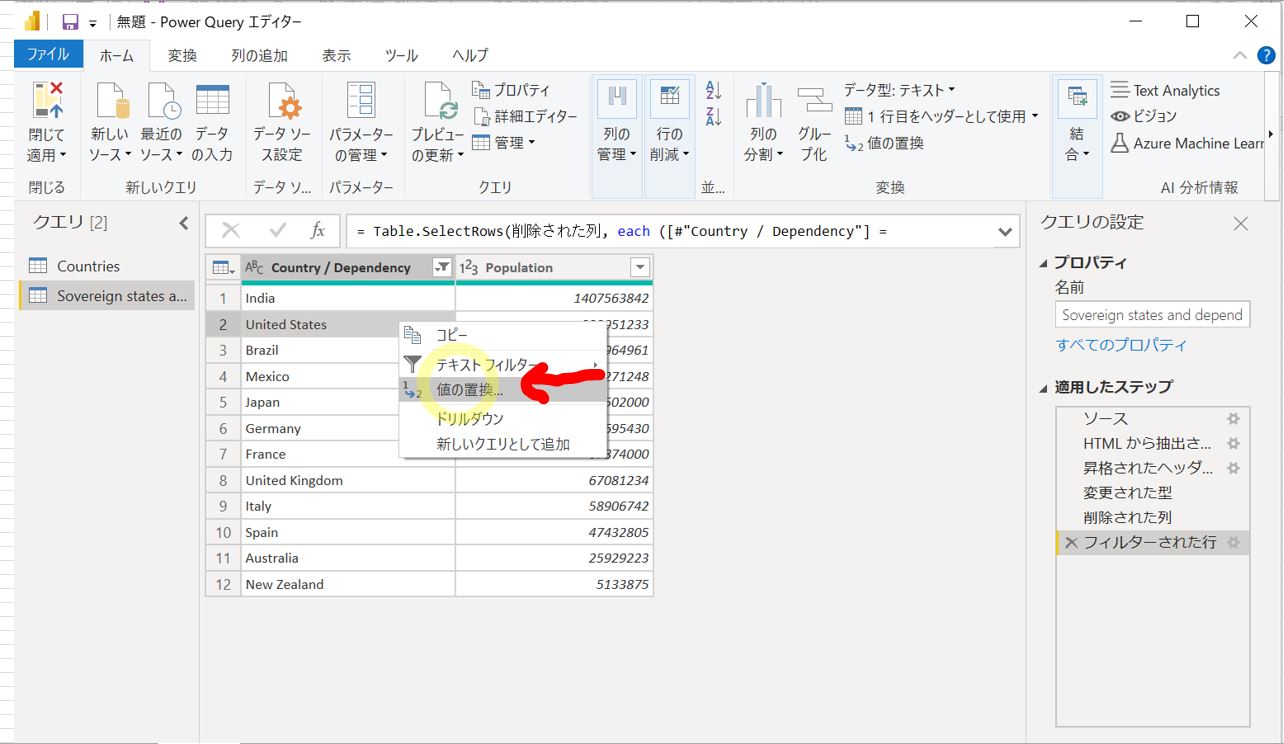
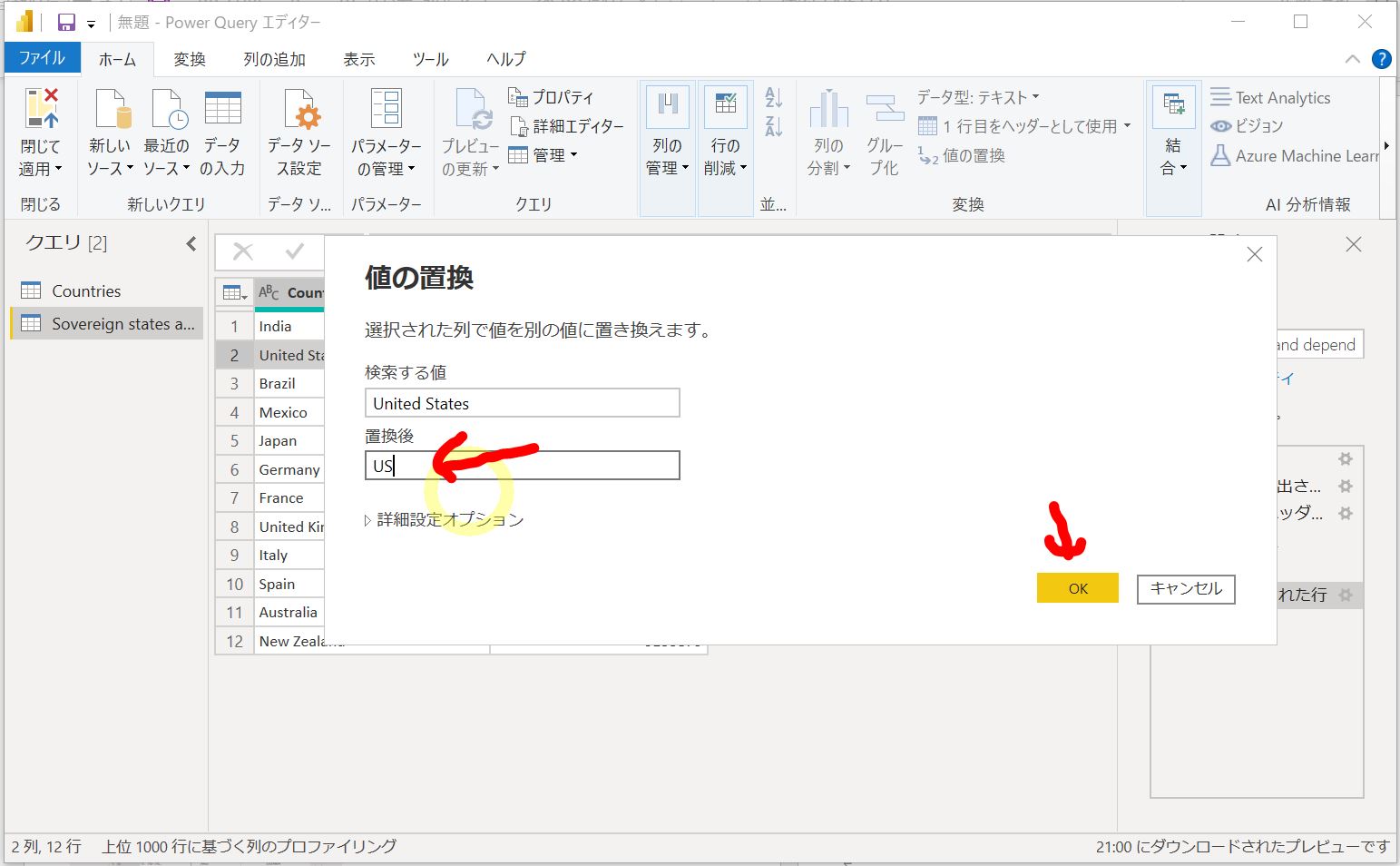
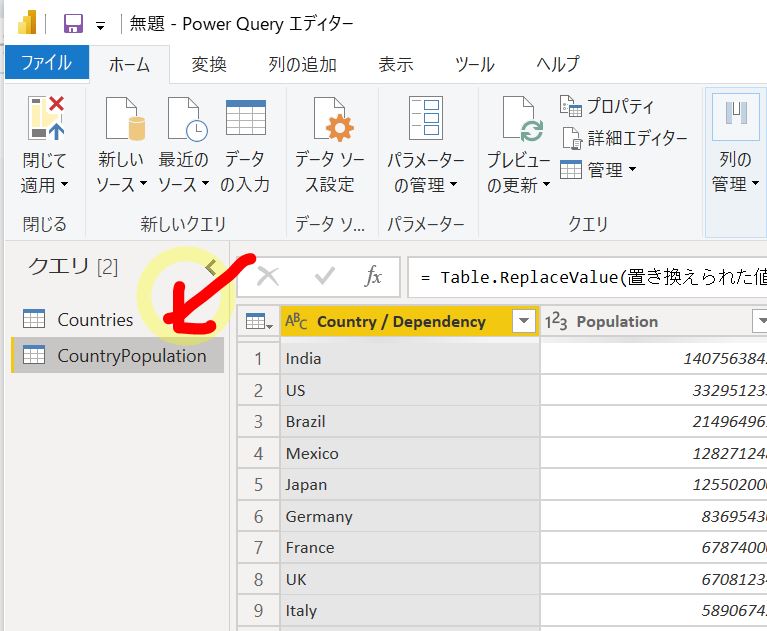
STEP3: データの結合と表示
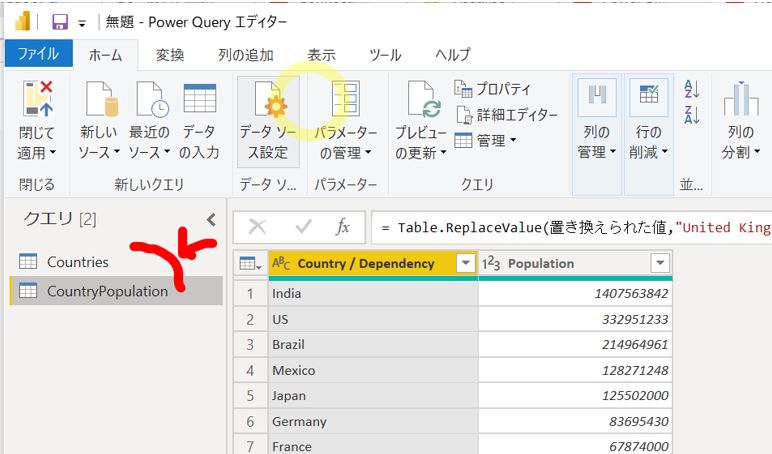
・①片方のテーブルを選択して「クエリのマージ」押下
(図141①)
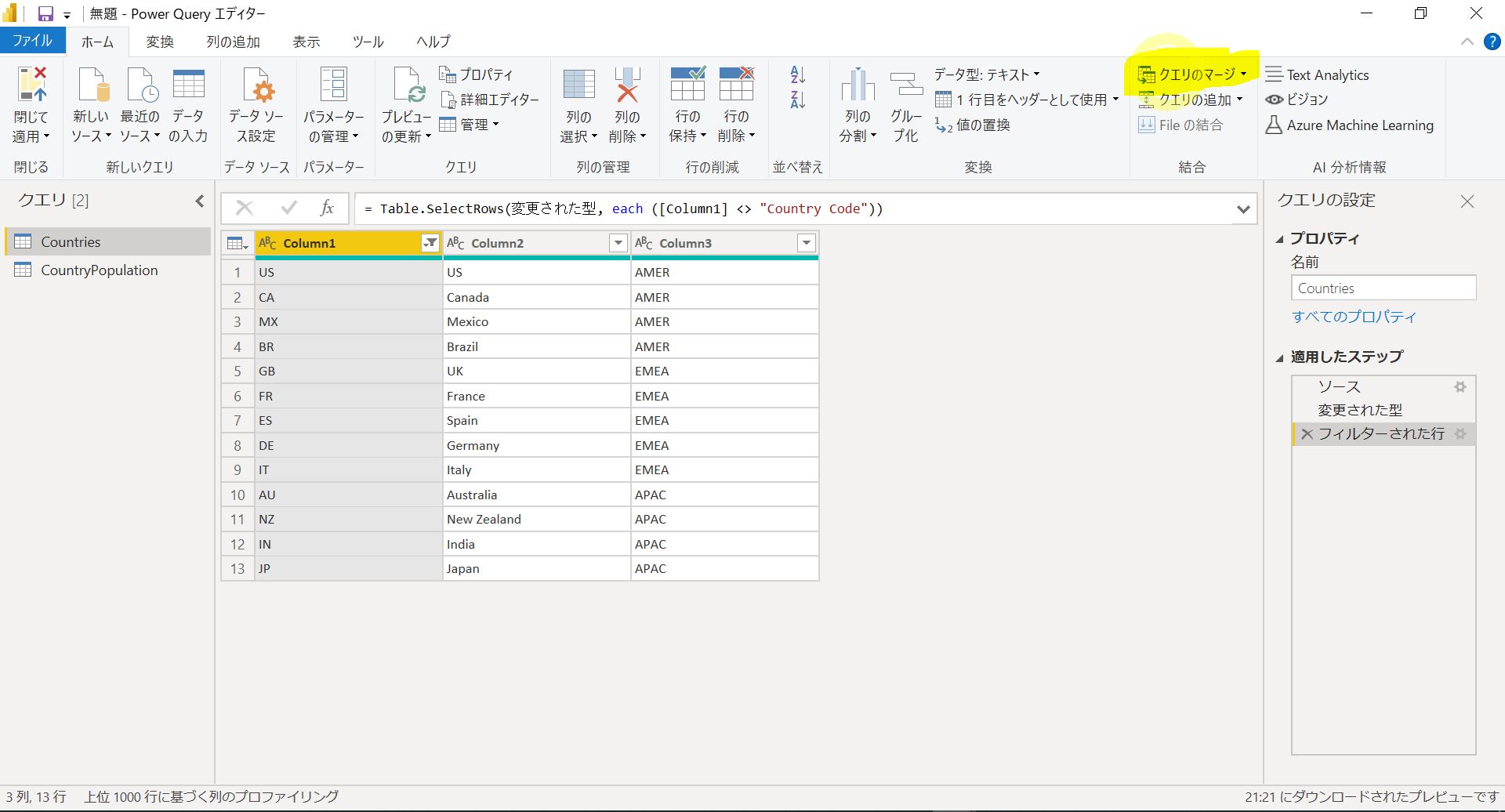
・②結合するテーブルと照合列を選択
(図141②)
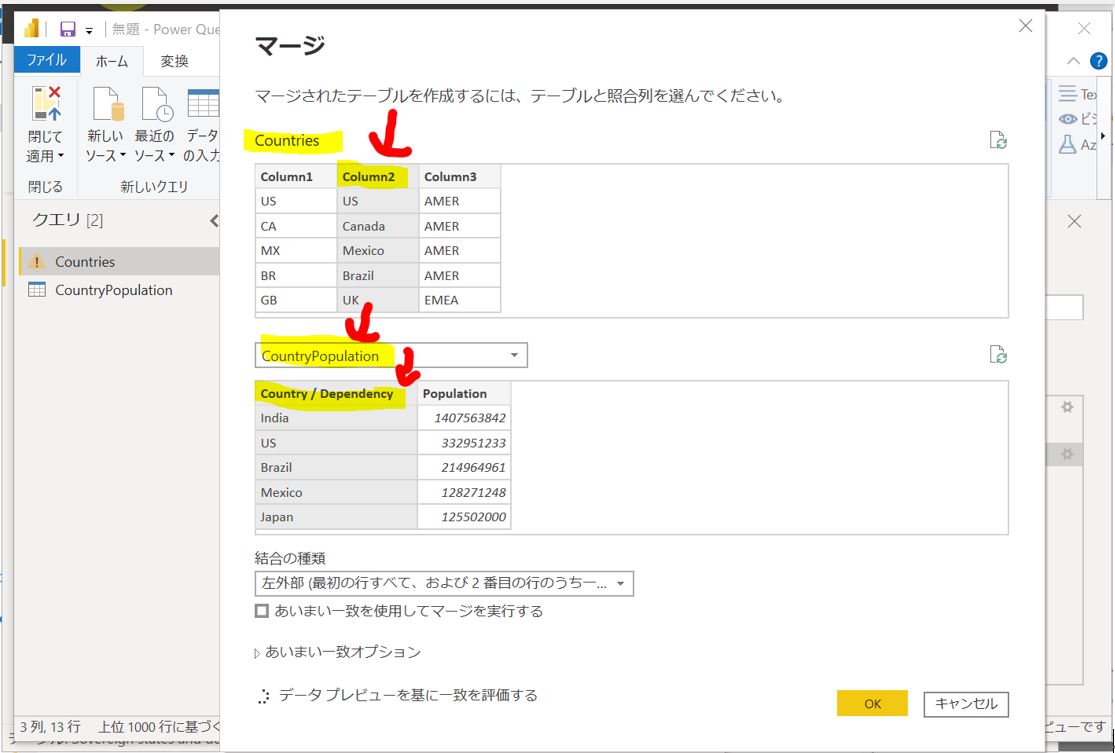 ・③プライバシーレベルは一旦無視
・③プライバシーレベルは一旦無視
(図141③)
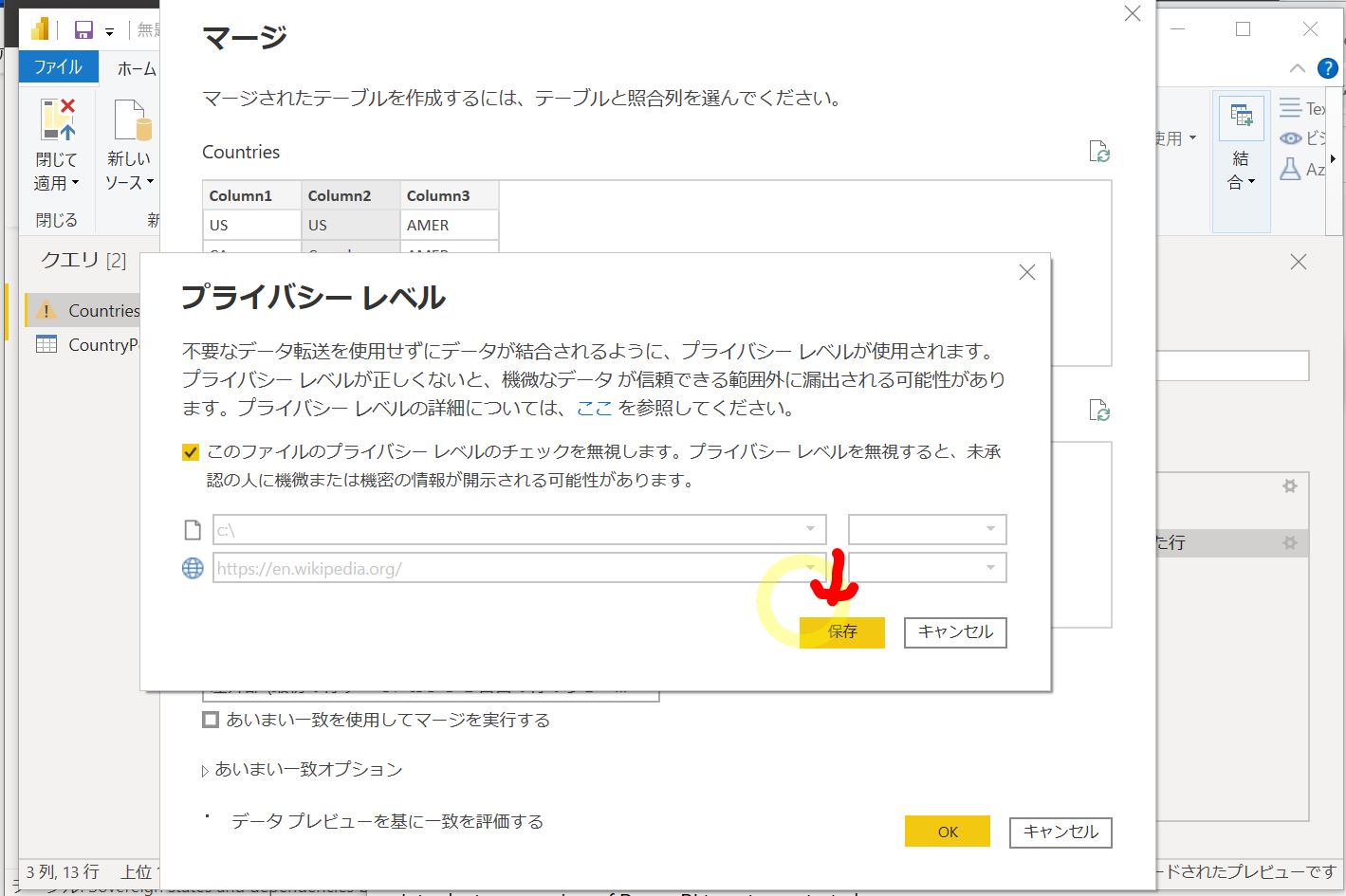 ・④データ一致確認→OK押下
・④データ一致確認→OK押下
(図141④)
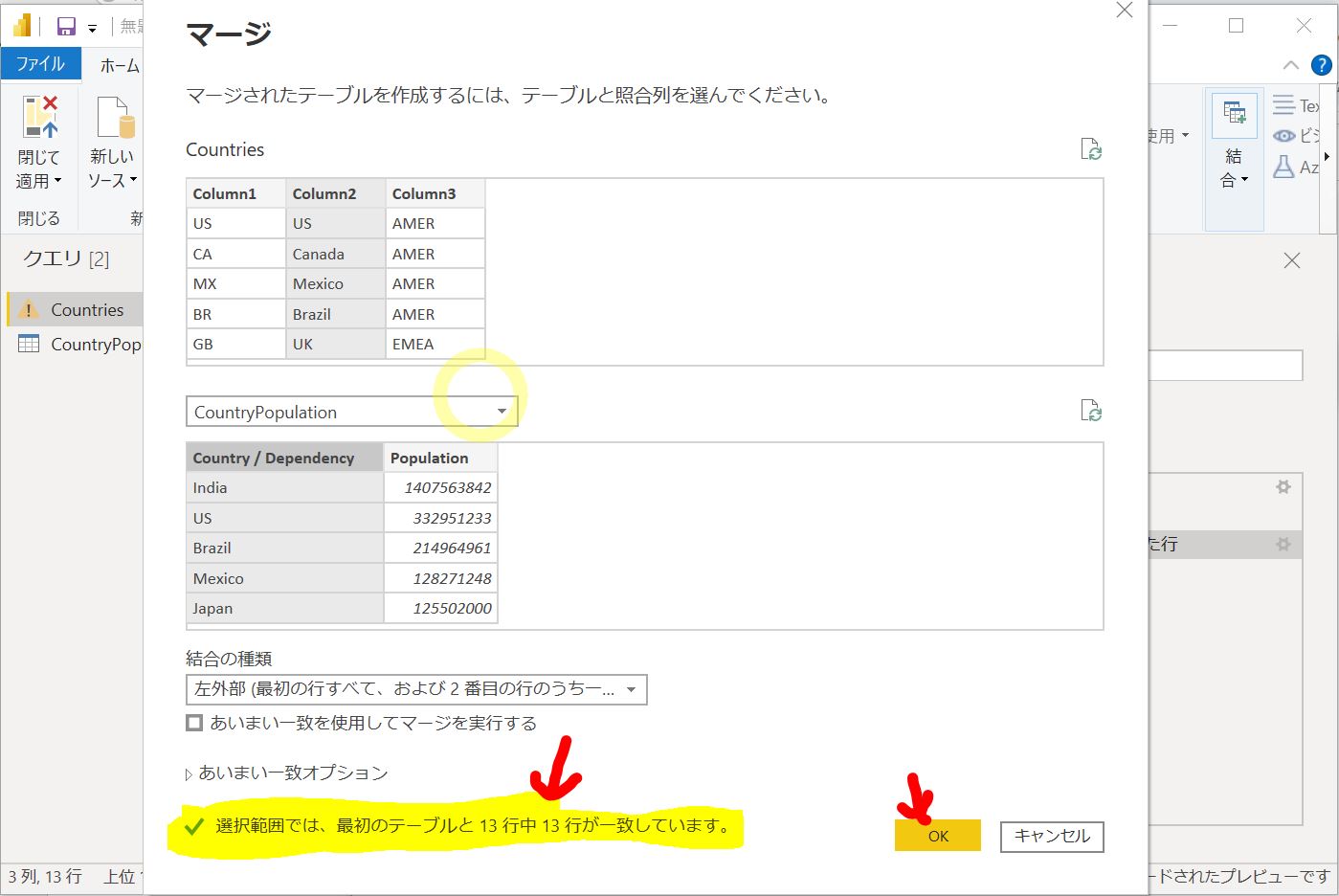 ・⑤追加された列の右上マークを展開→カラム選択→適用
・⑤追加された列の右上マークを展開→カラム選択→適用
(図141⑤〜⑥)
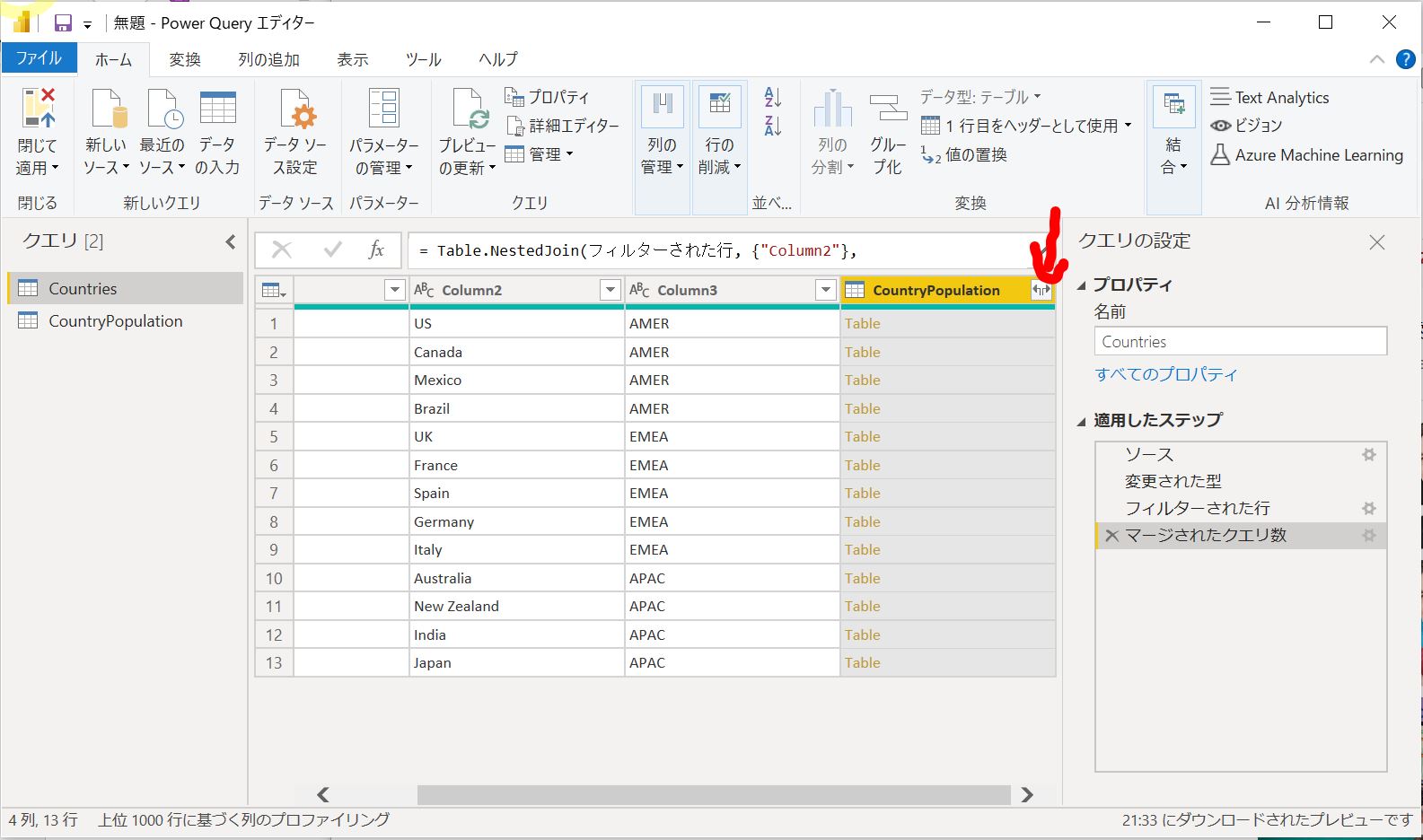
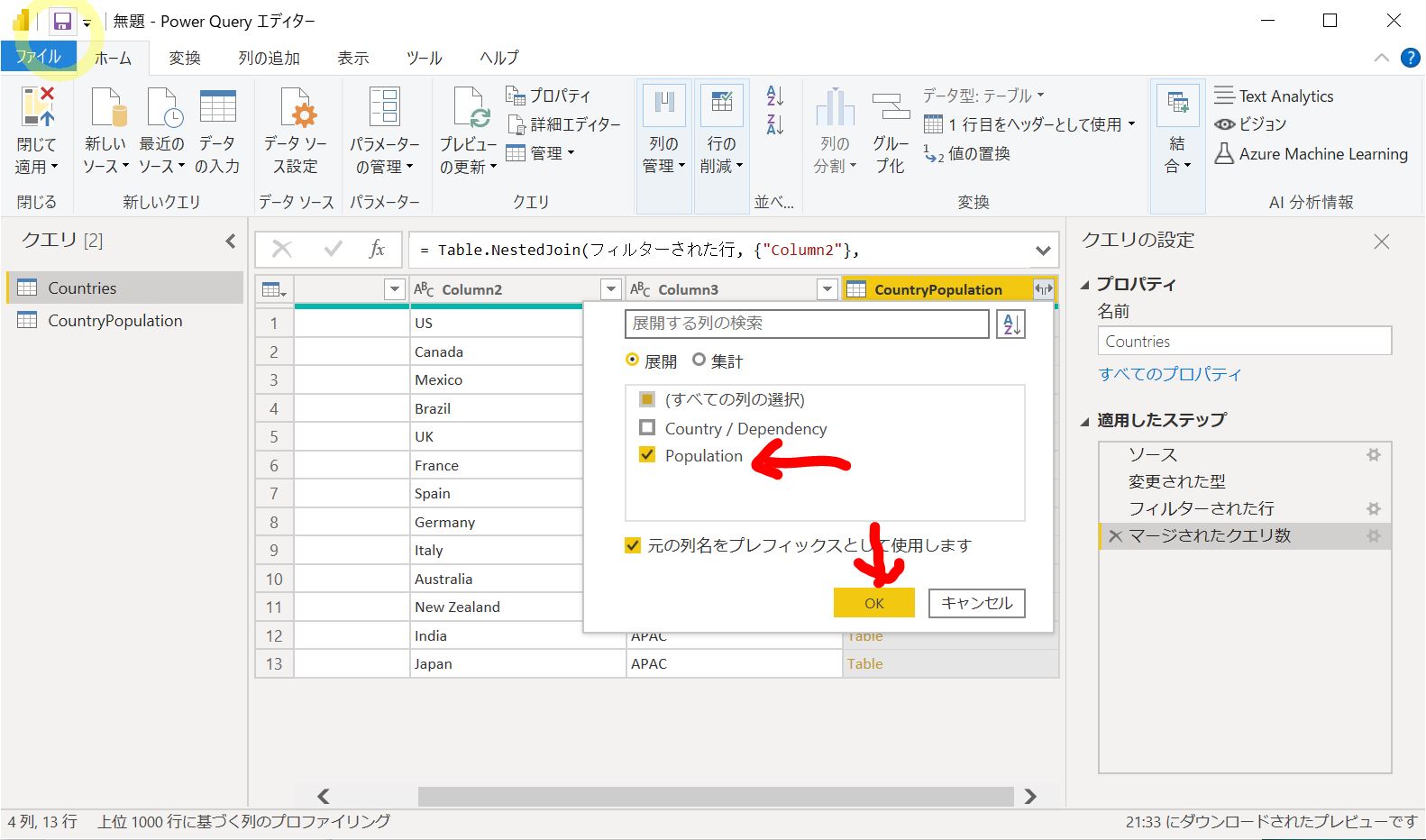 ・⑦「閉じて適用」を押下して完了
・⑦「閉じて適用」を押下して完了
(図141⑦)
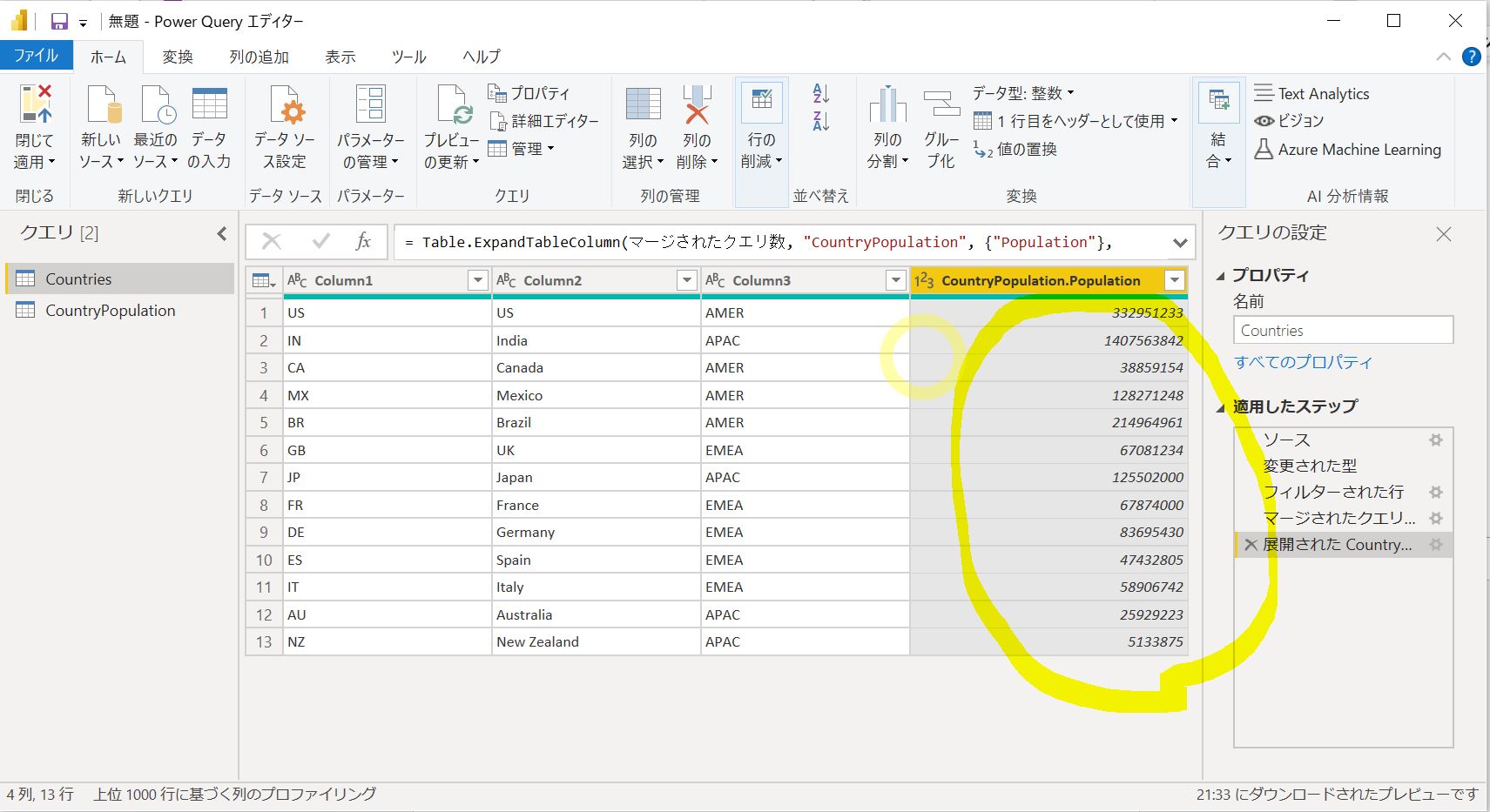 ・各ビューでの表示を確認
・各ビューでの表示を確認
(図142①〜③) 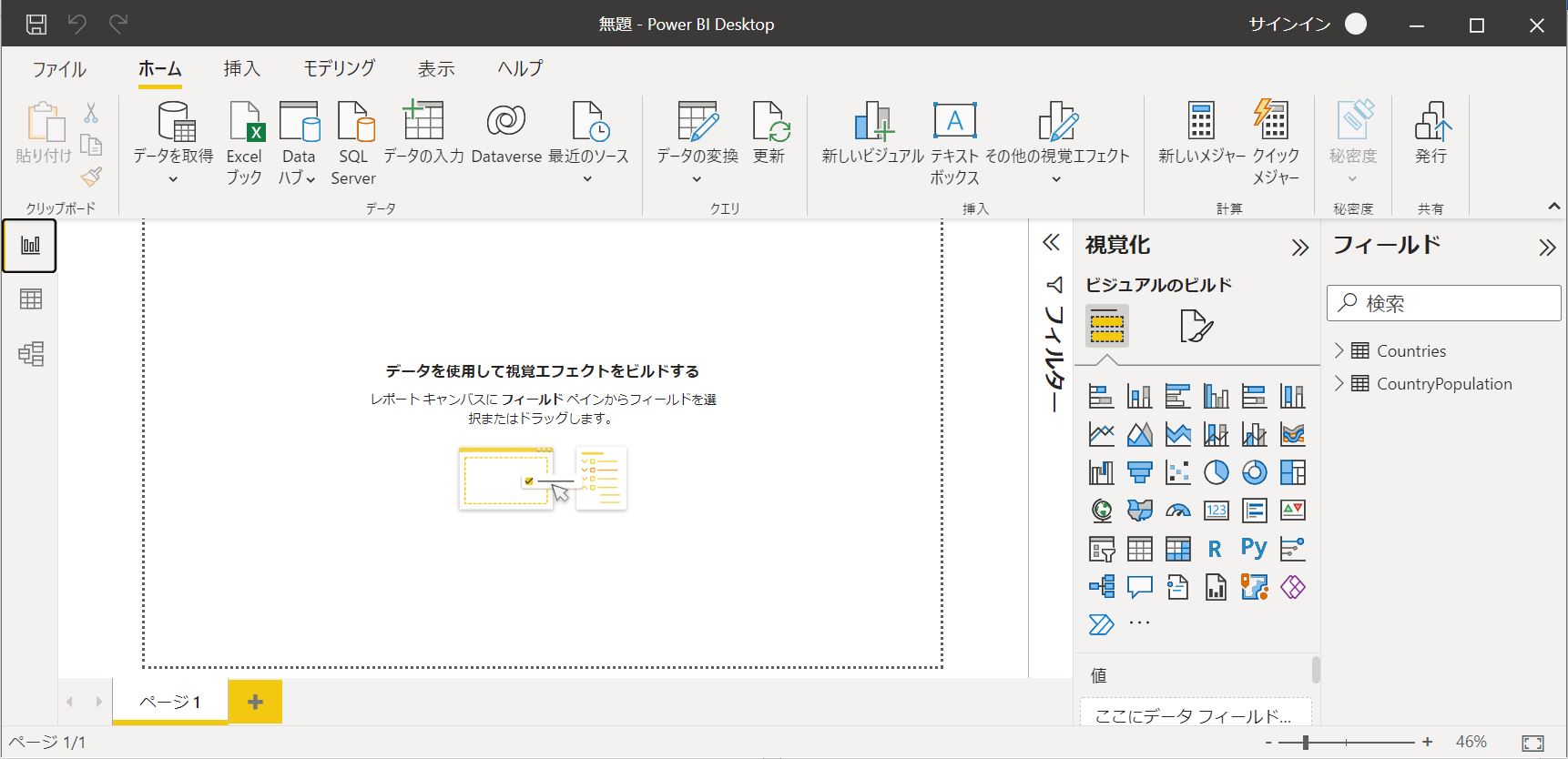
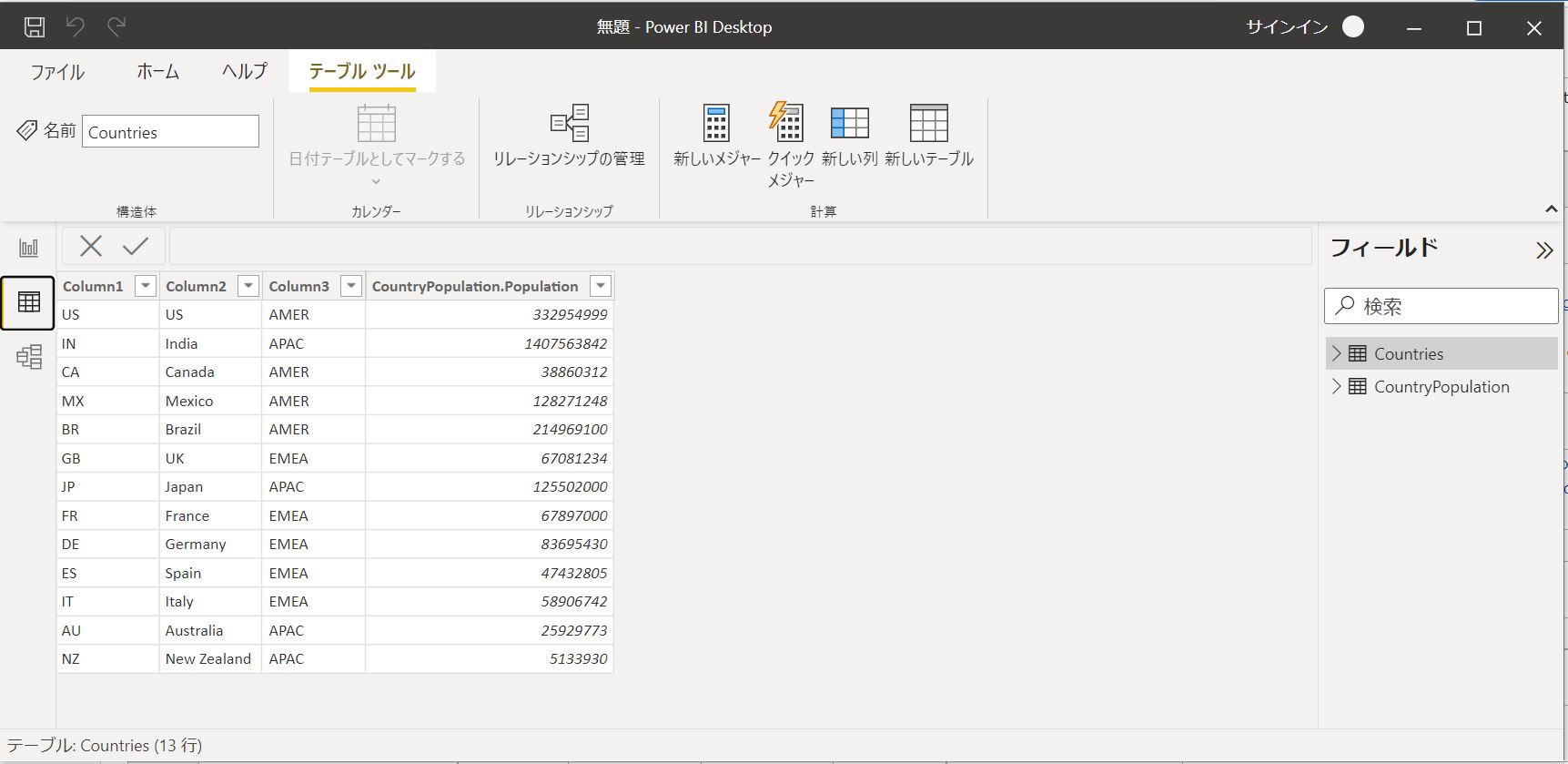
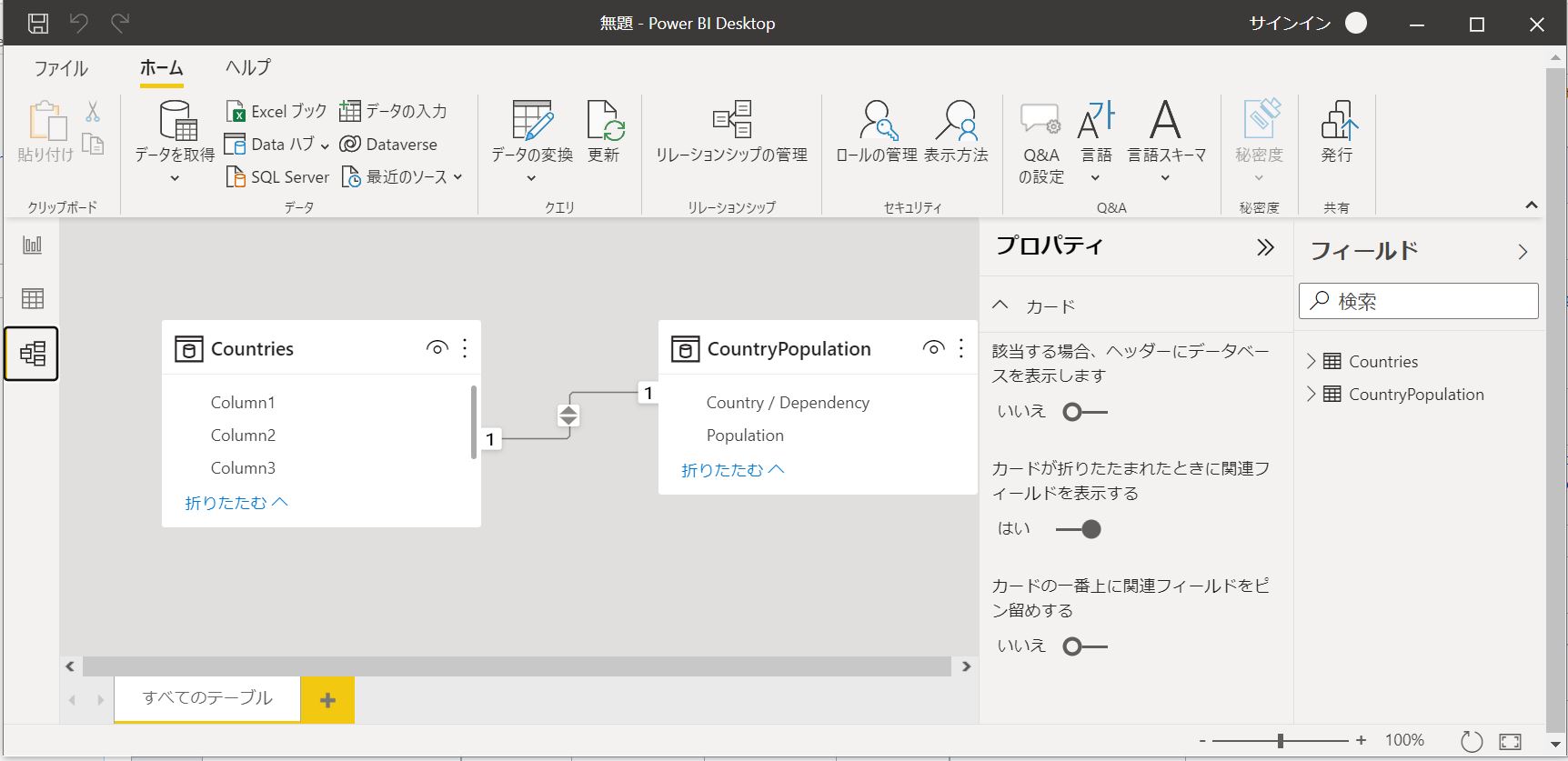
>目次にもどる
STEP4: ダッシュボードの作成
・①テキストの挿入
(図151①)
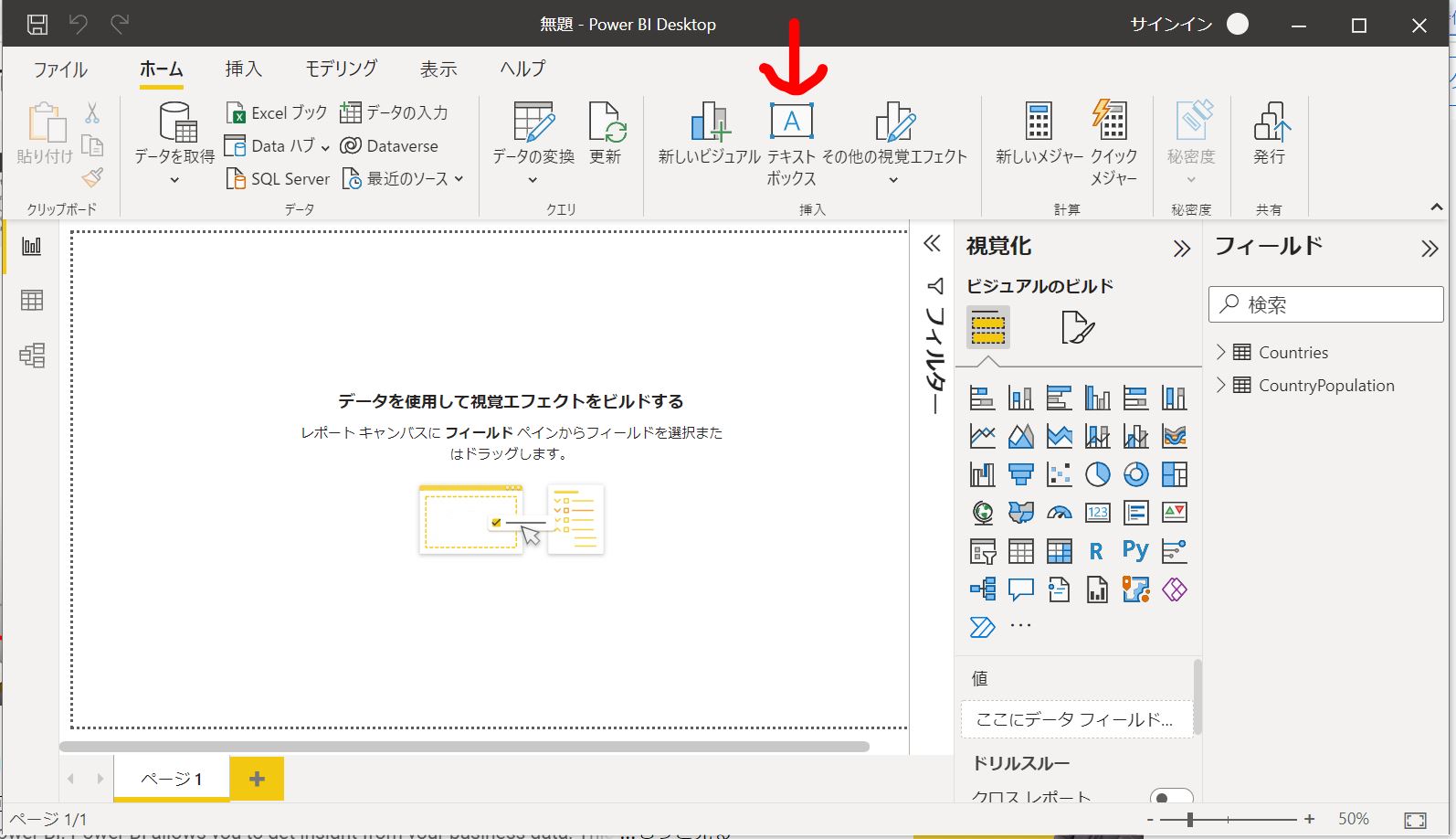 (図151②)
(図151②)
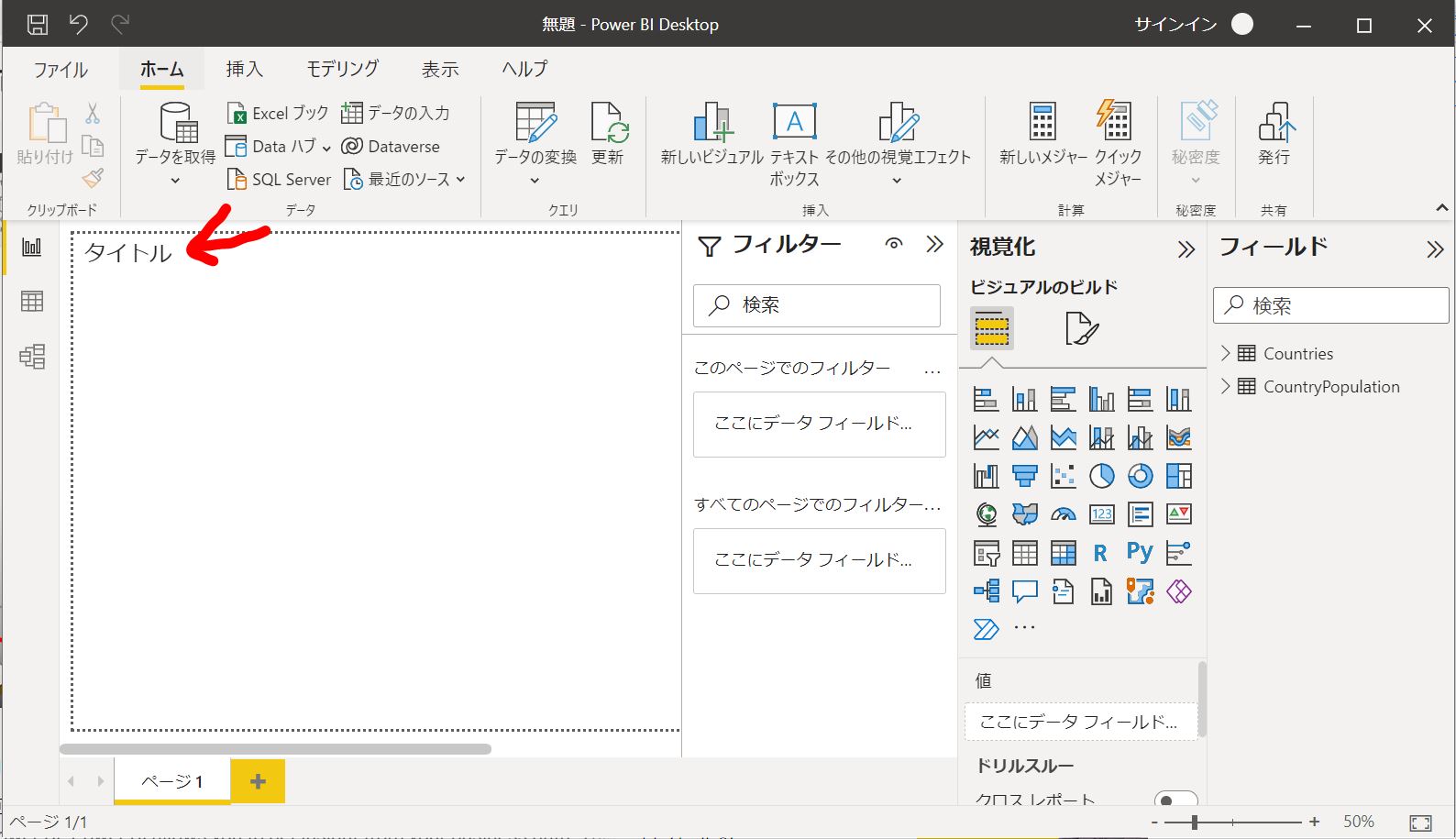
・②データの挿入
右側の必要なデータをチェック。基本はバーチャートで表現される。
(図152①)
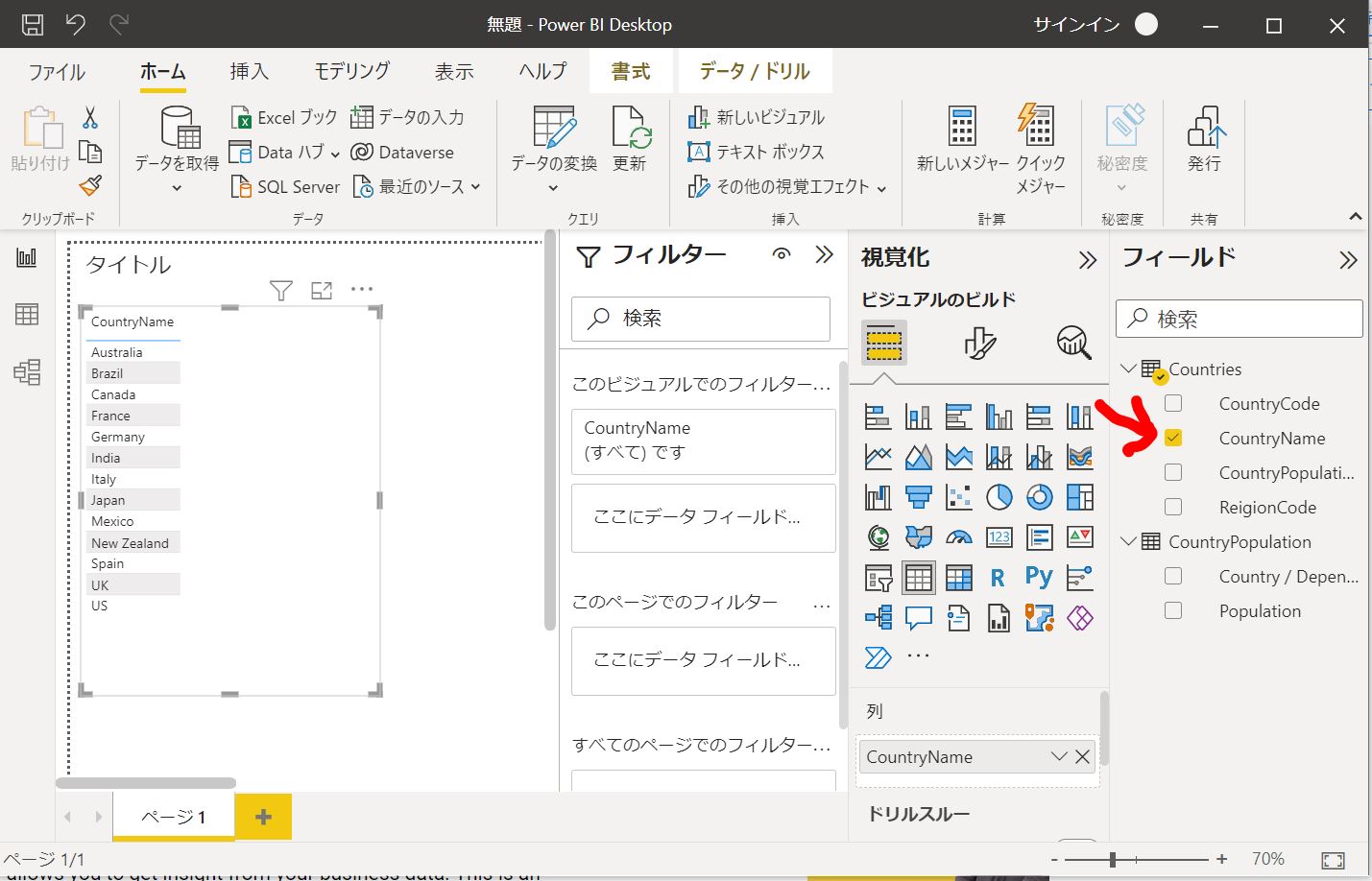 (図152②)
(図152②)
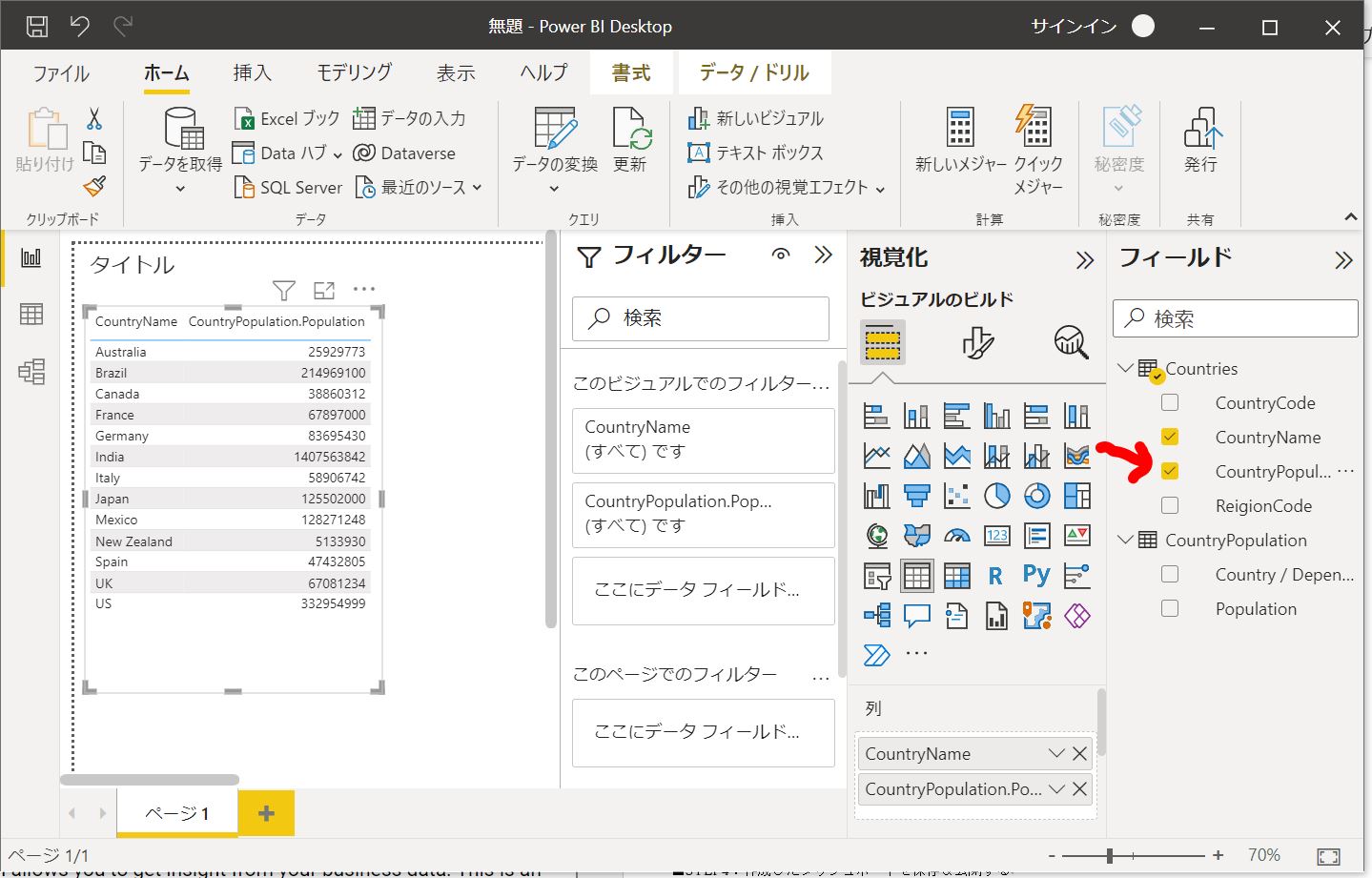
PowerBIで使える様々なグラフやチャートの詳細は下記を参照ください。
PowerBIで利用できるグラフやチャート★
・③ページの追加
レポートのページを追加する際は、Excelのシートを追加する要領で追加可能。
(図152③)
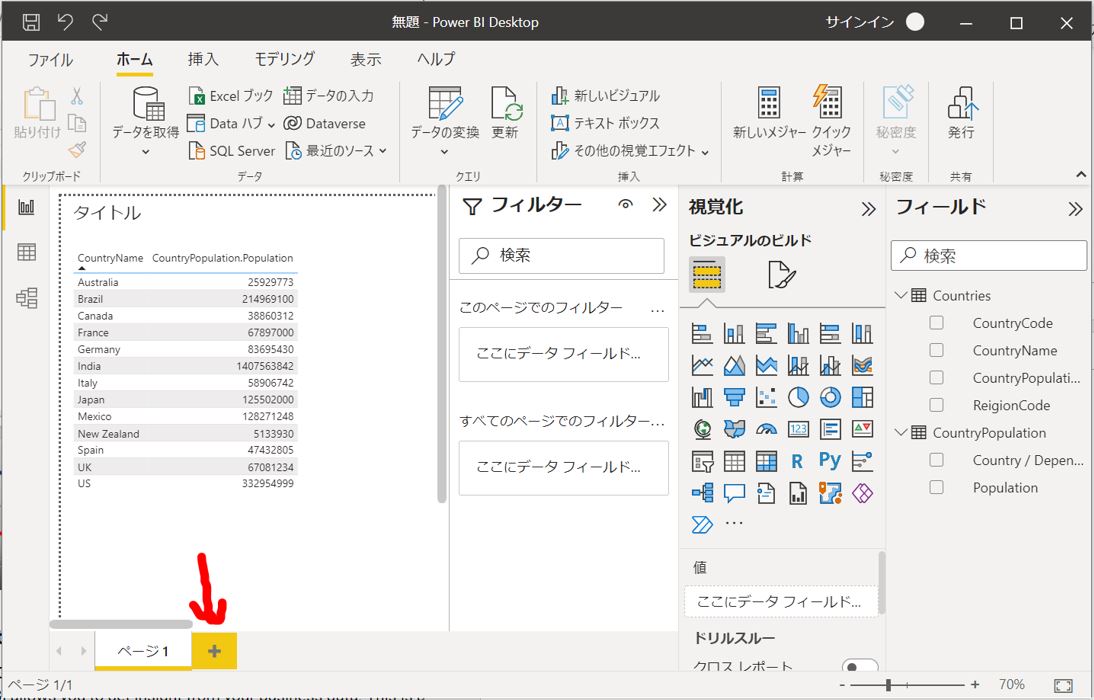
・④レポートの保存
「ファイル」→「名前を付けて保存」で拡張子「.pbix」で保存されます。
(図152④)
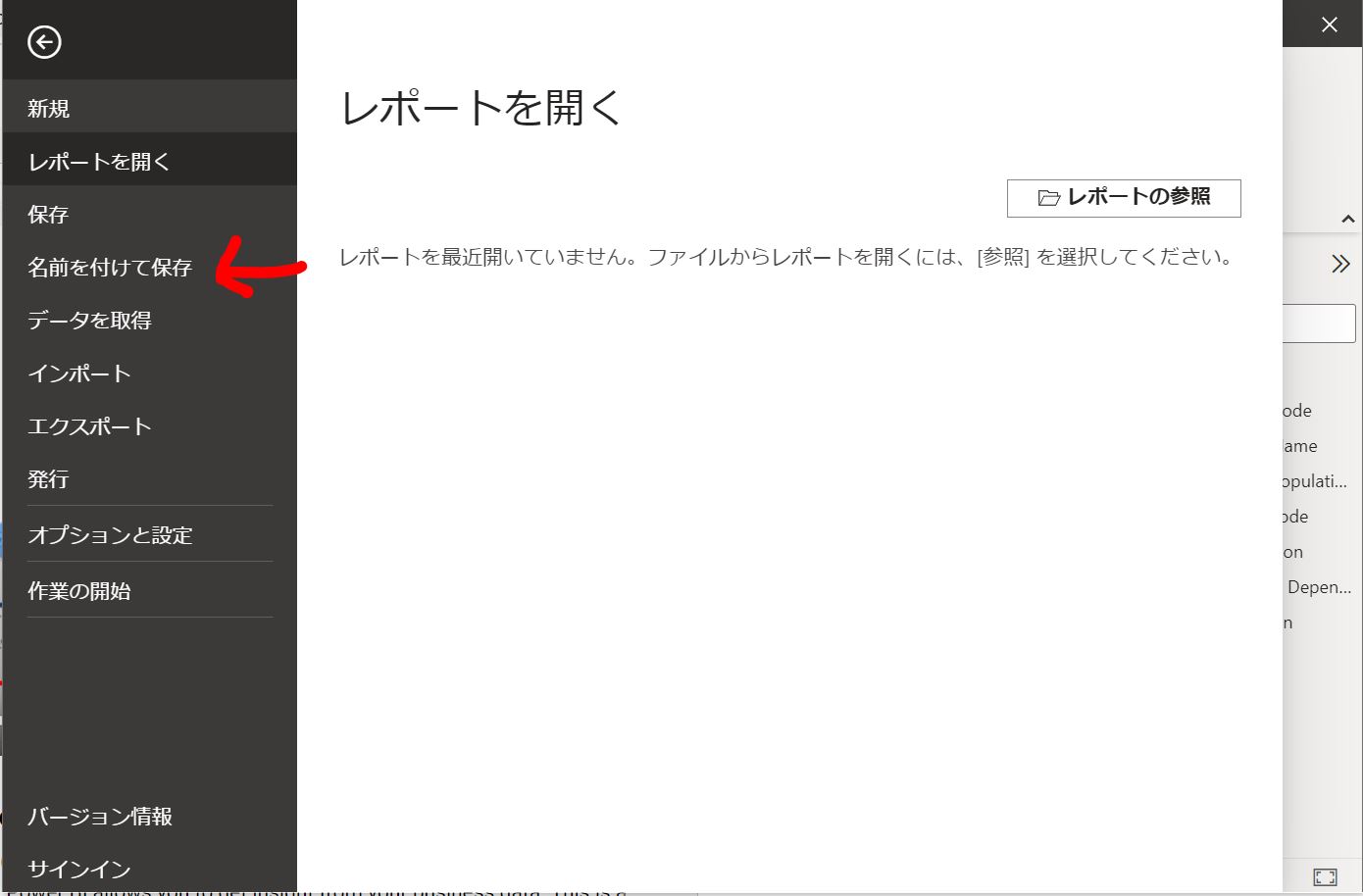 (図153)
(図153)

>目次にもどる
STEP5: ダッシュボードの保存と公開
・①「ファイル」→「発行」→「Power BIへ発行」
(図161①)
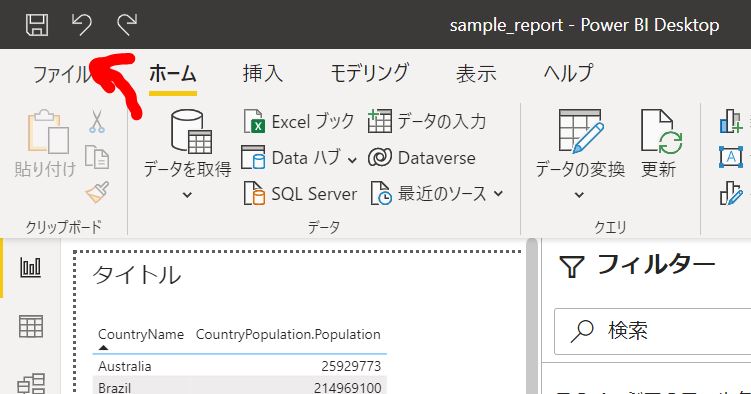 (図161②)
(図161②)
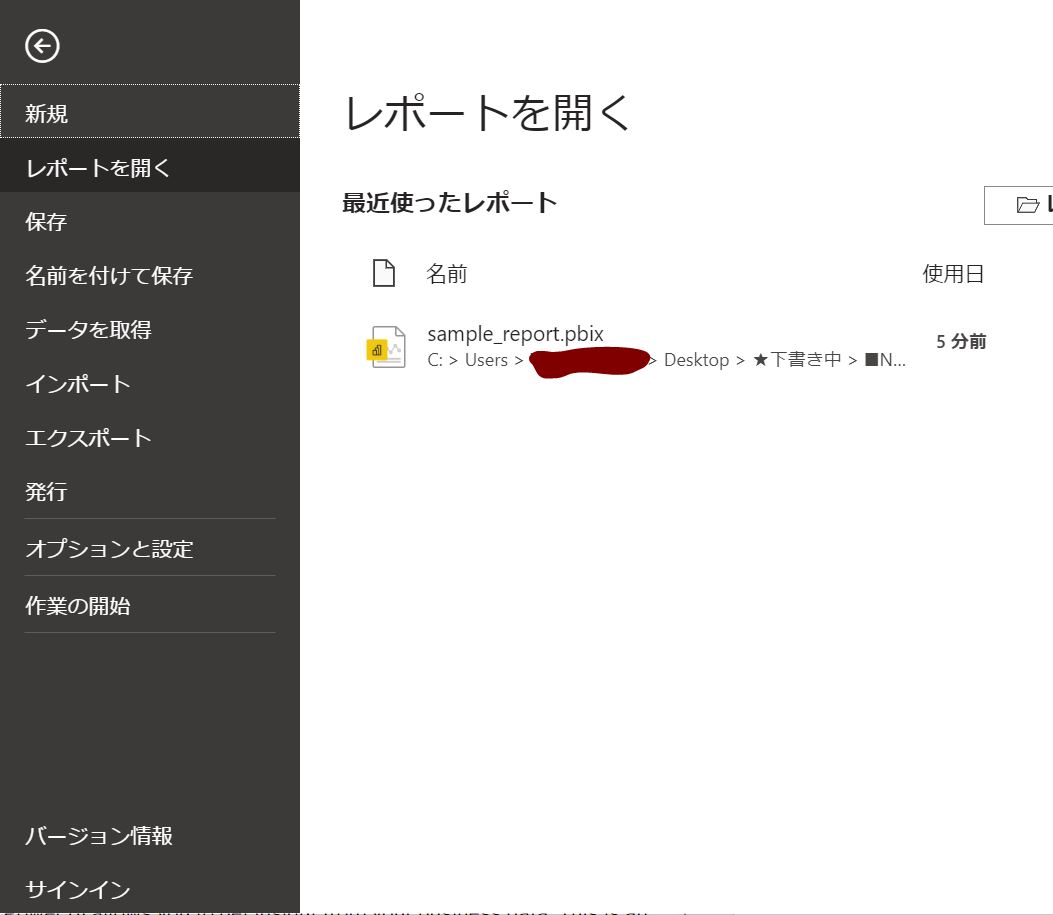 (図161③)
(図161③)
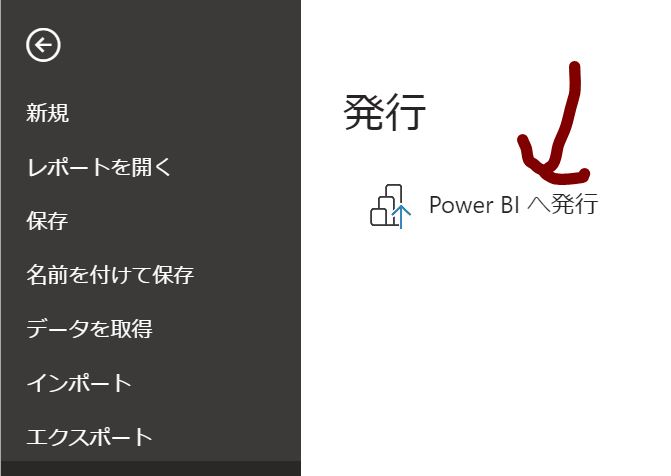
(図161④)
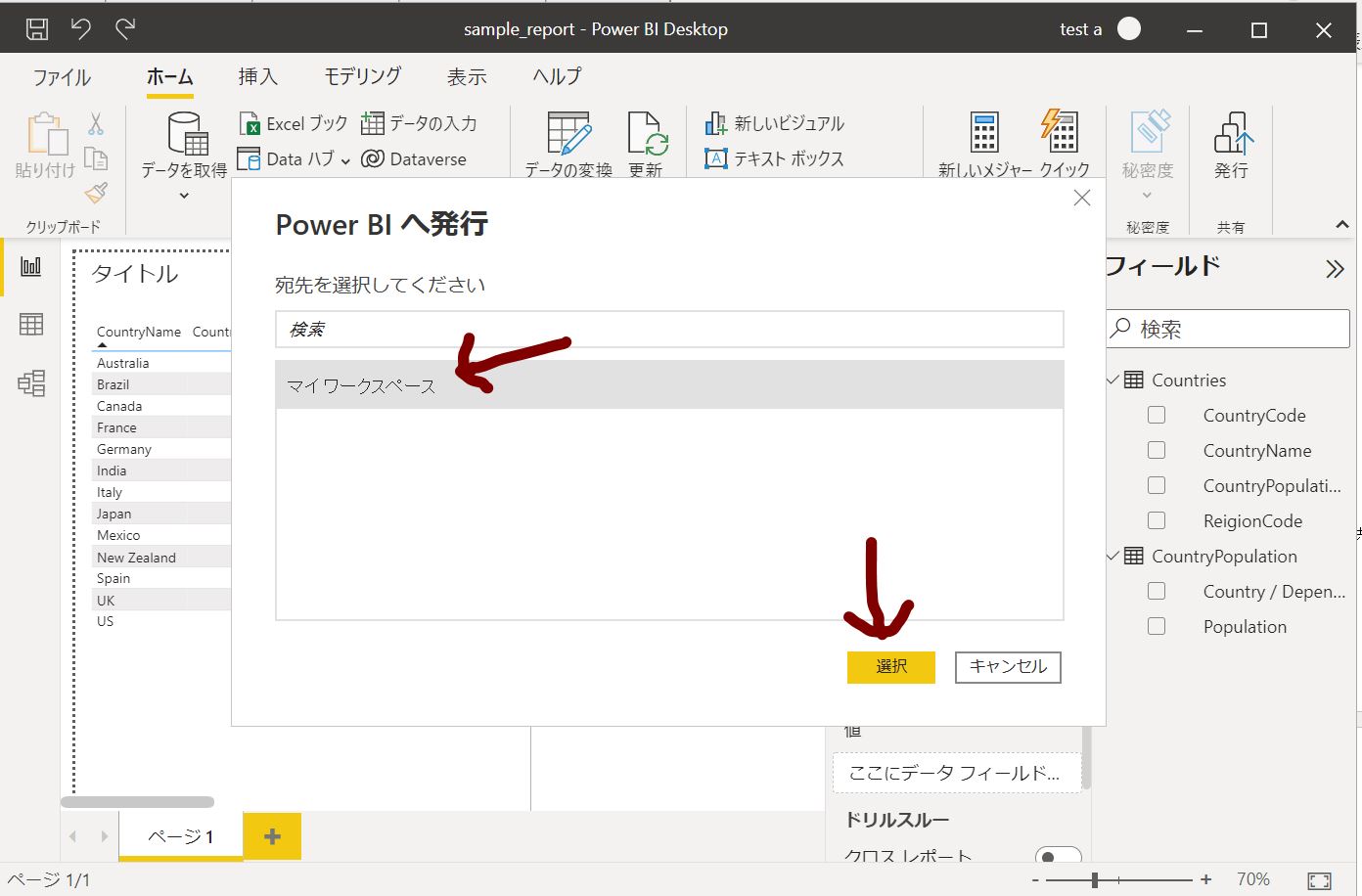 (図161⑤)
(図161⑤)
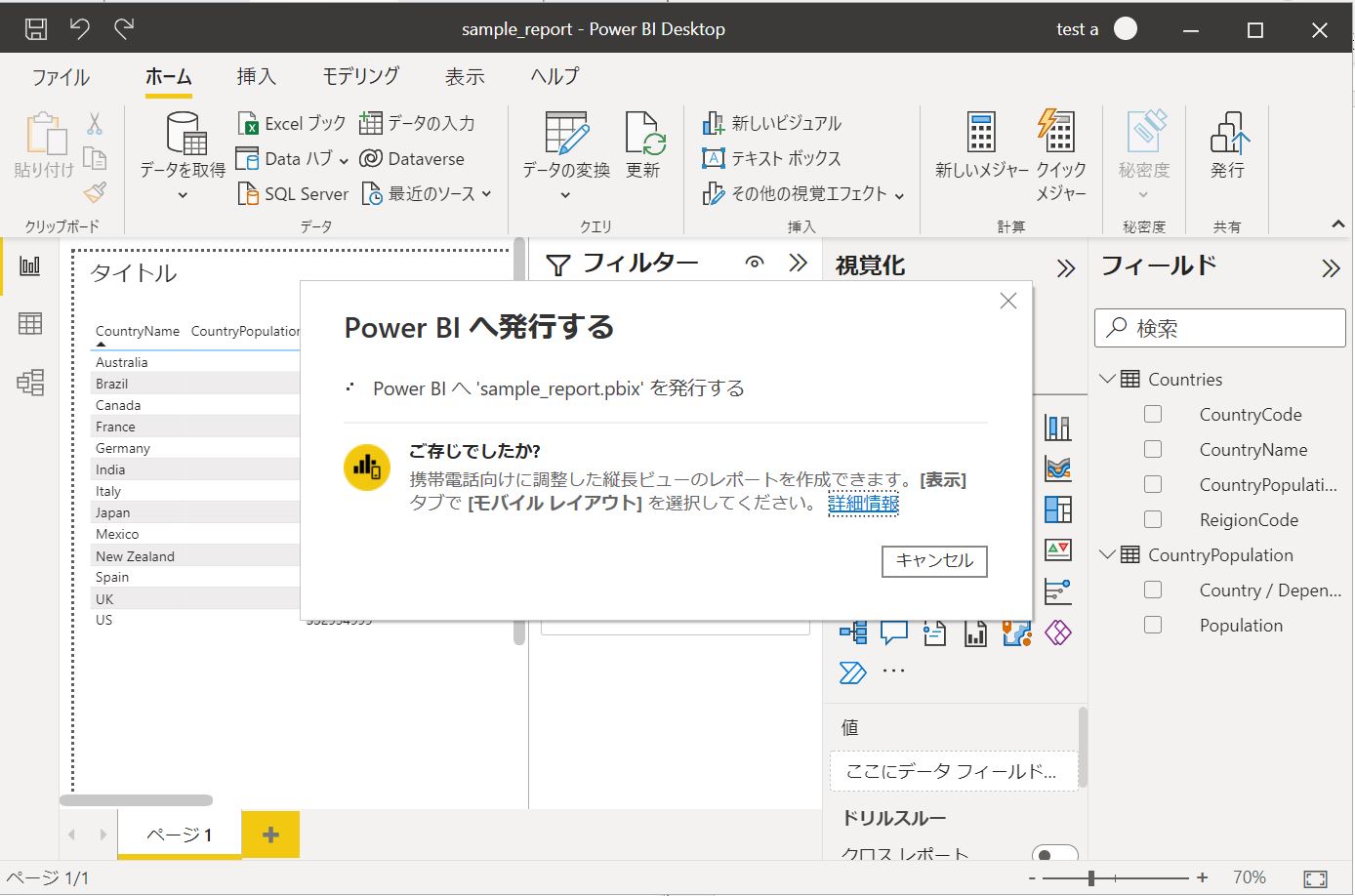 (図161⑥)
(図161⑥)
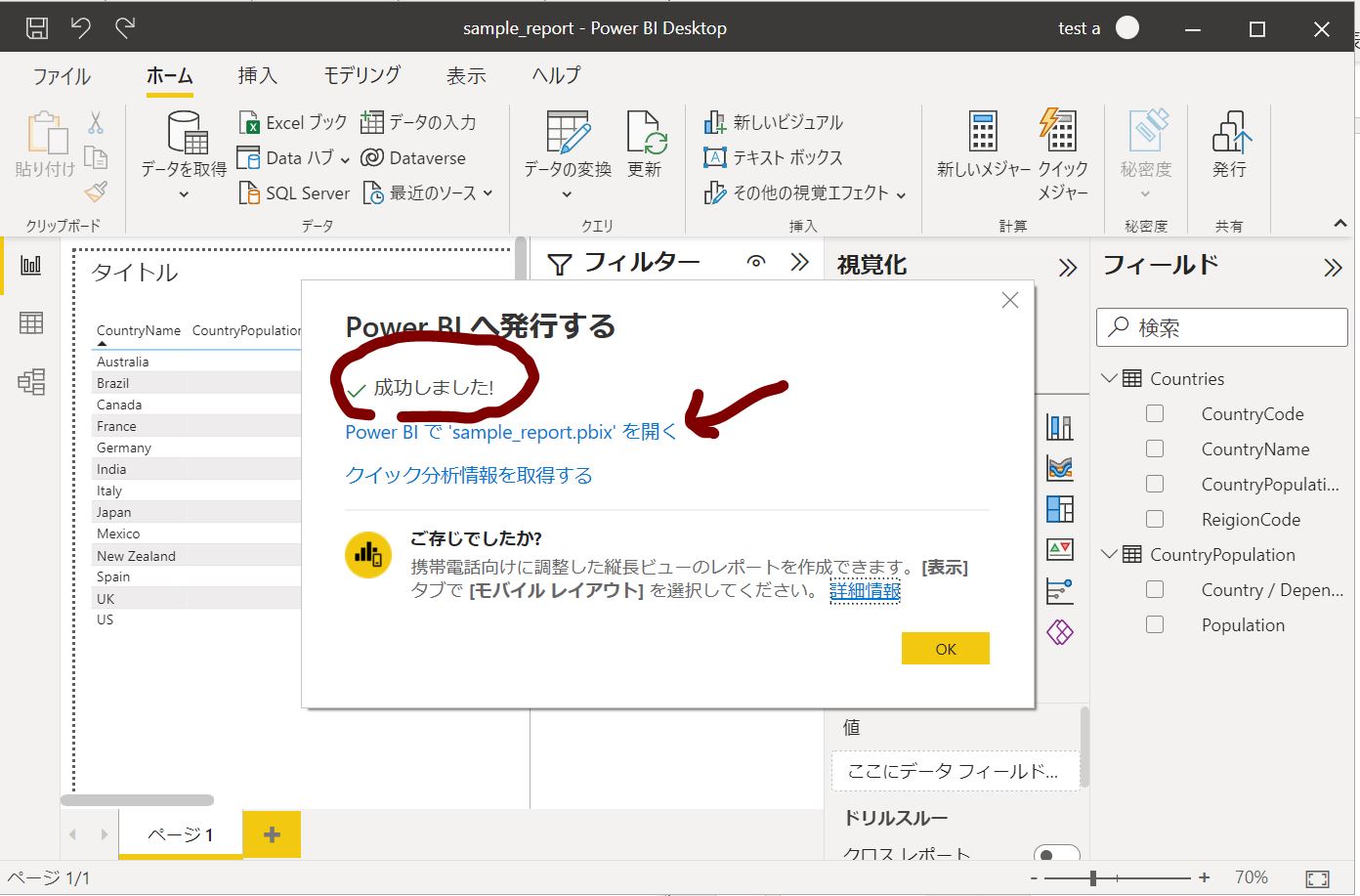 (図161⑦)
(図161⑦)
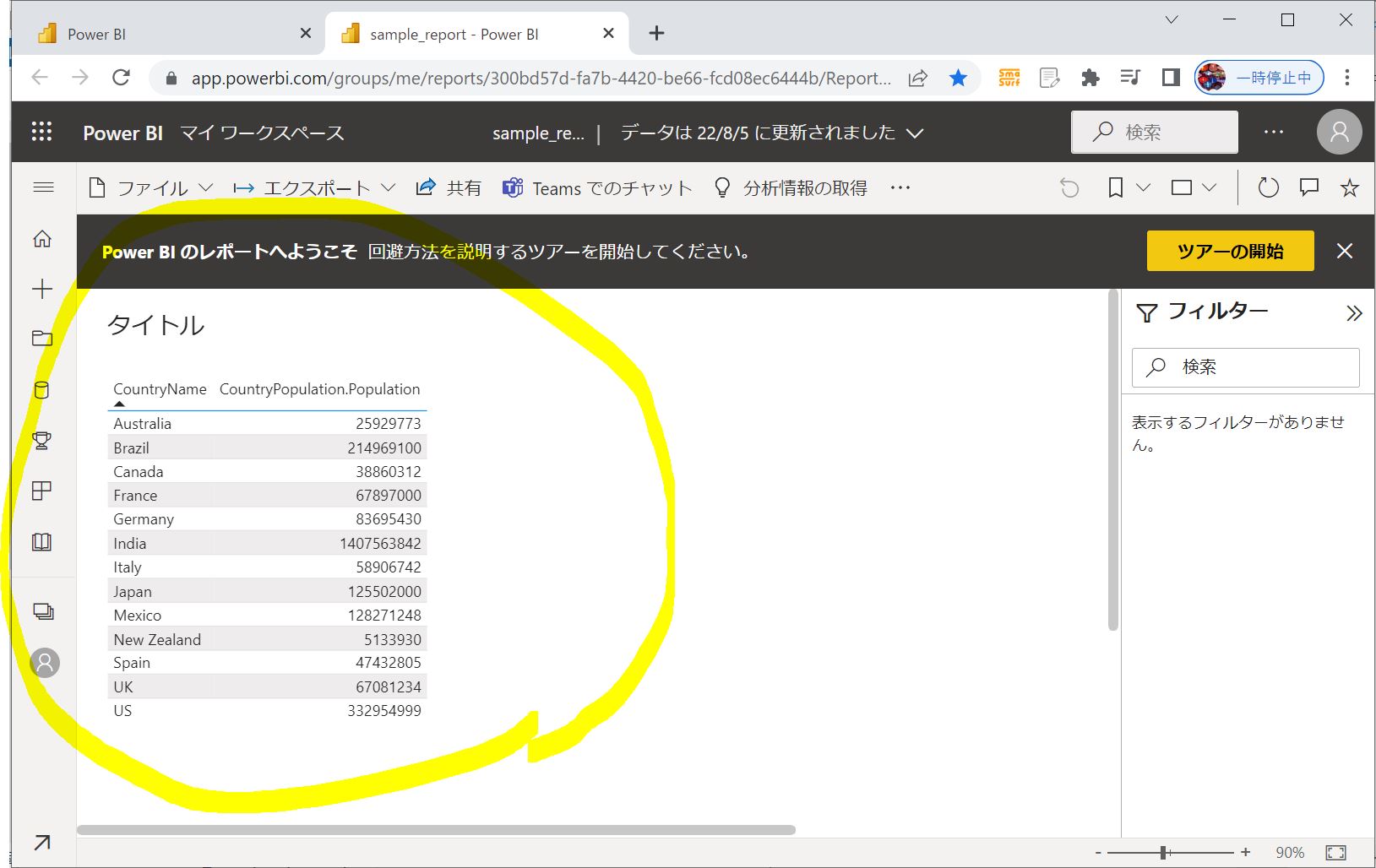
・(補足)Power BIのアカウントサインアップが済んでいない場合
→サインアップを先に済ませます。
(図162①)
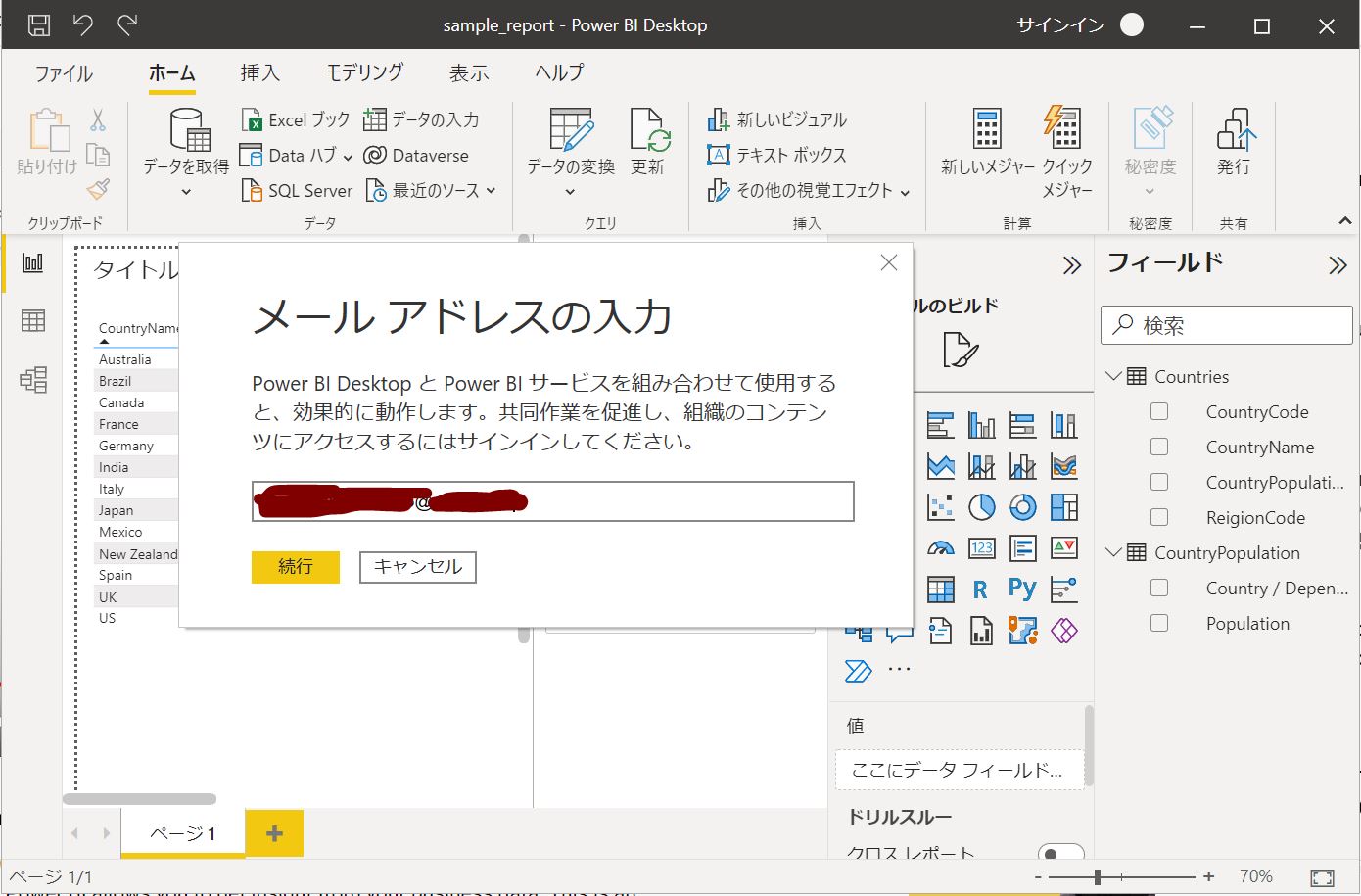 (図162②)
(図162②)
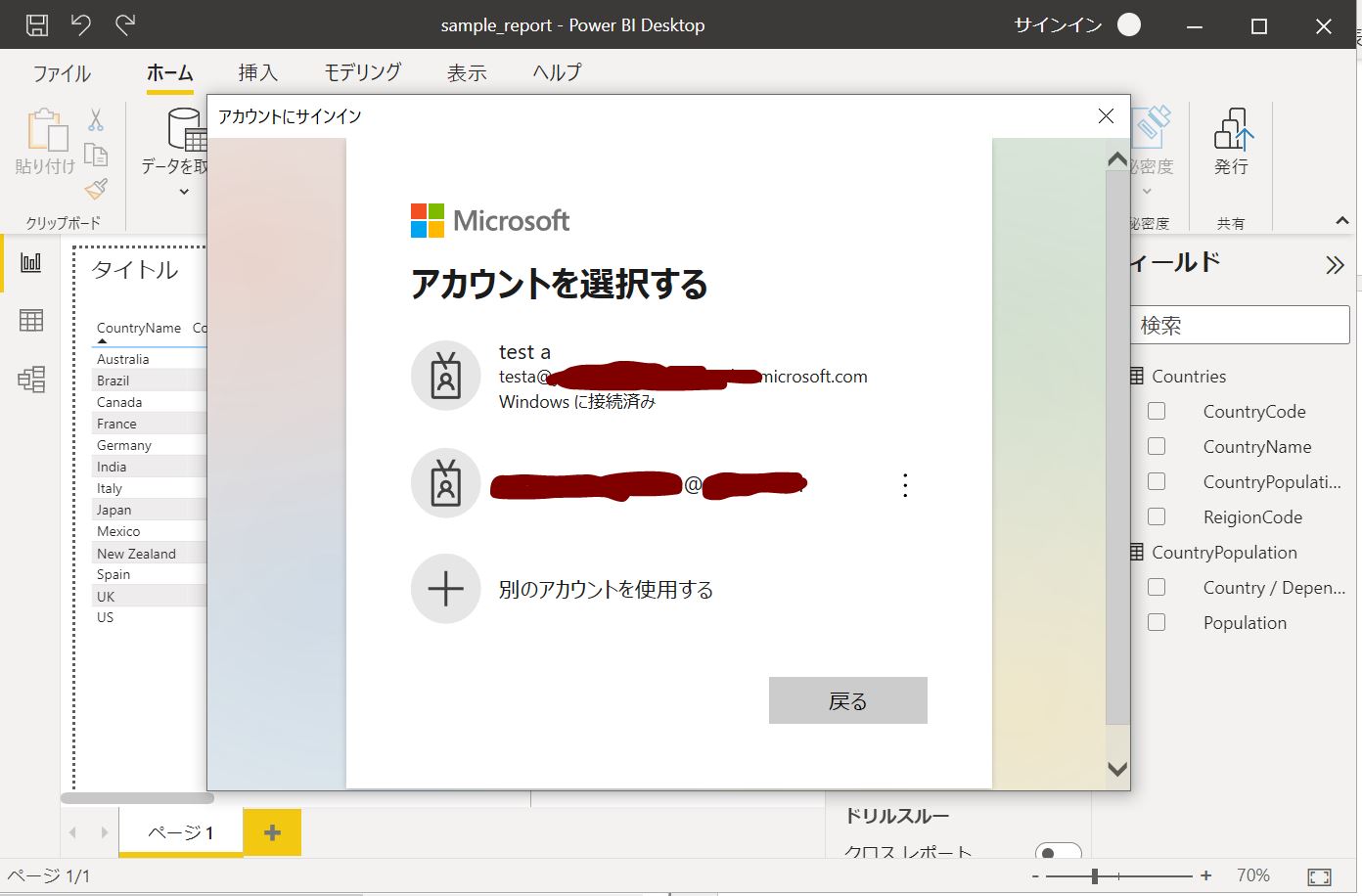 (図162③)
(図162③)
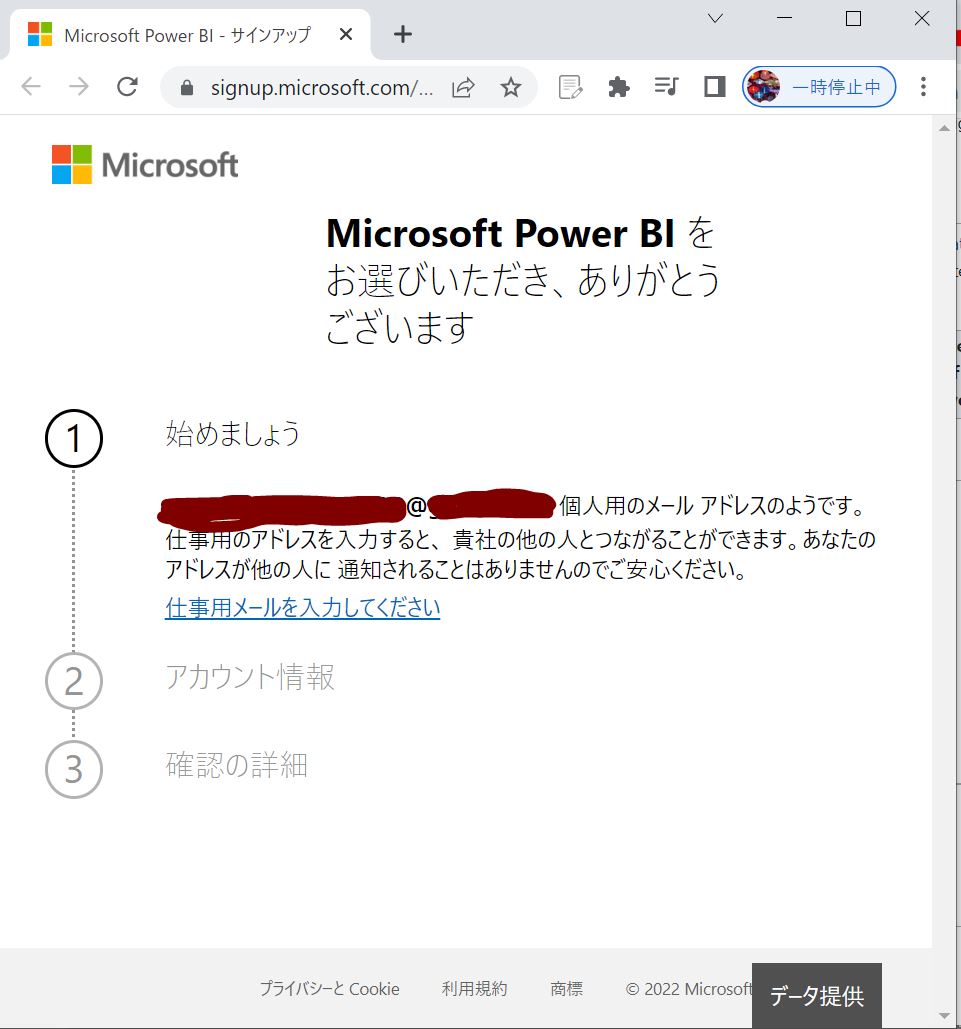 (図162④)
(図162④)
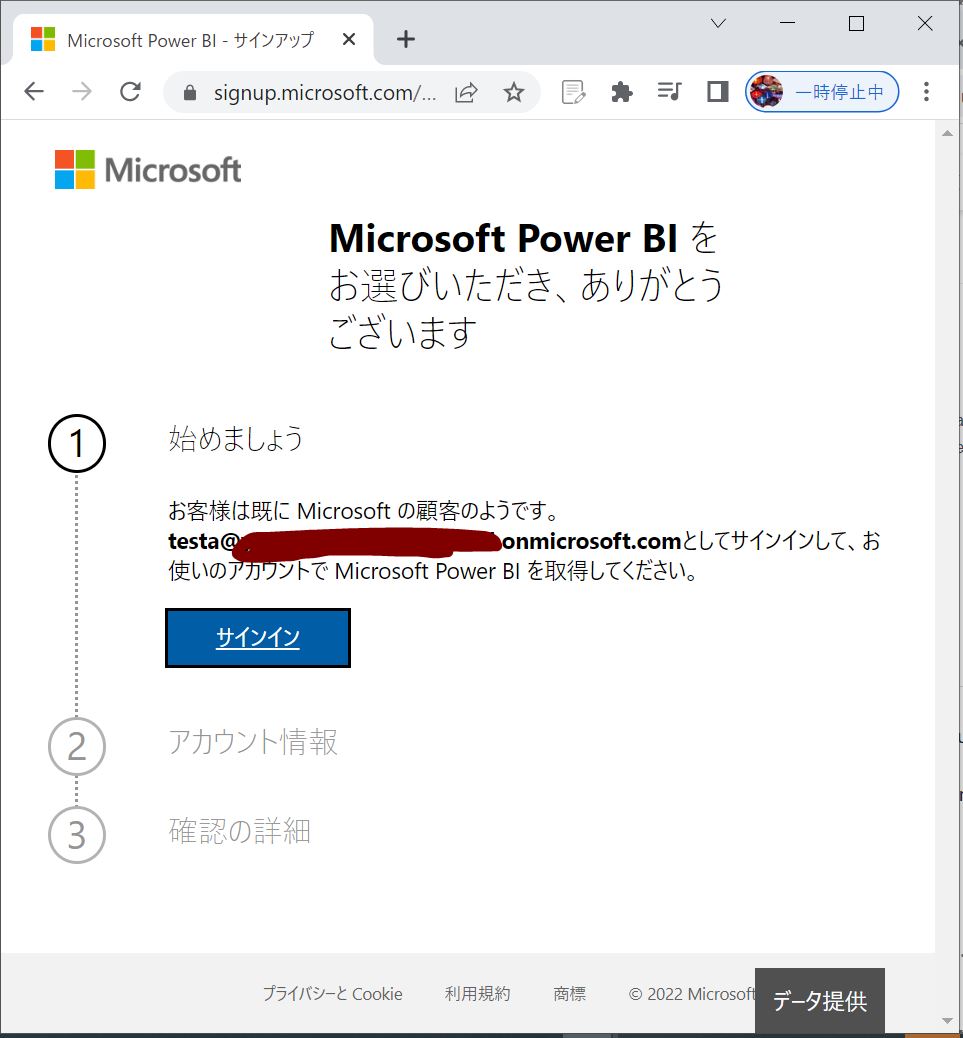 (図162⑤)
(図162⑤)
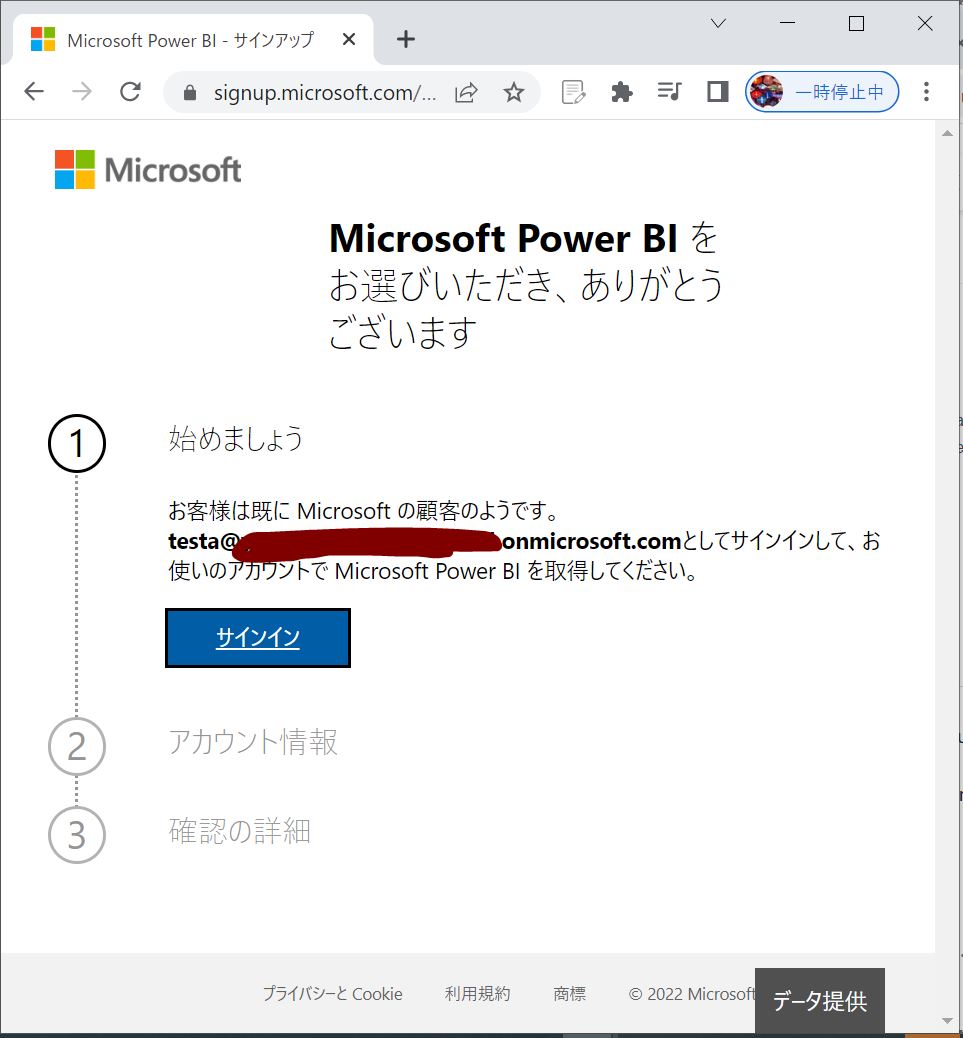 (図162⑥)
(図162⑥)
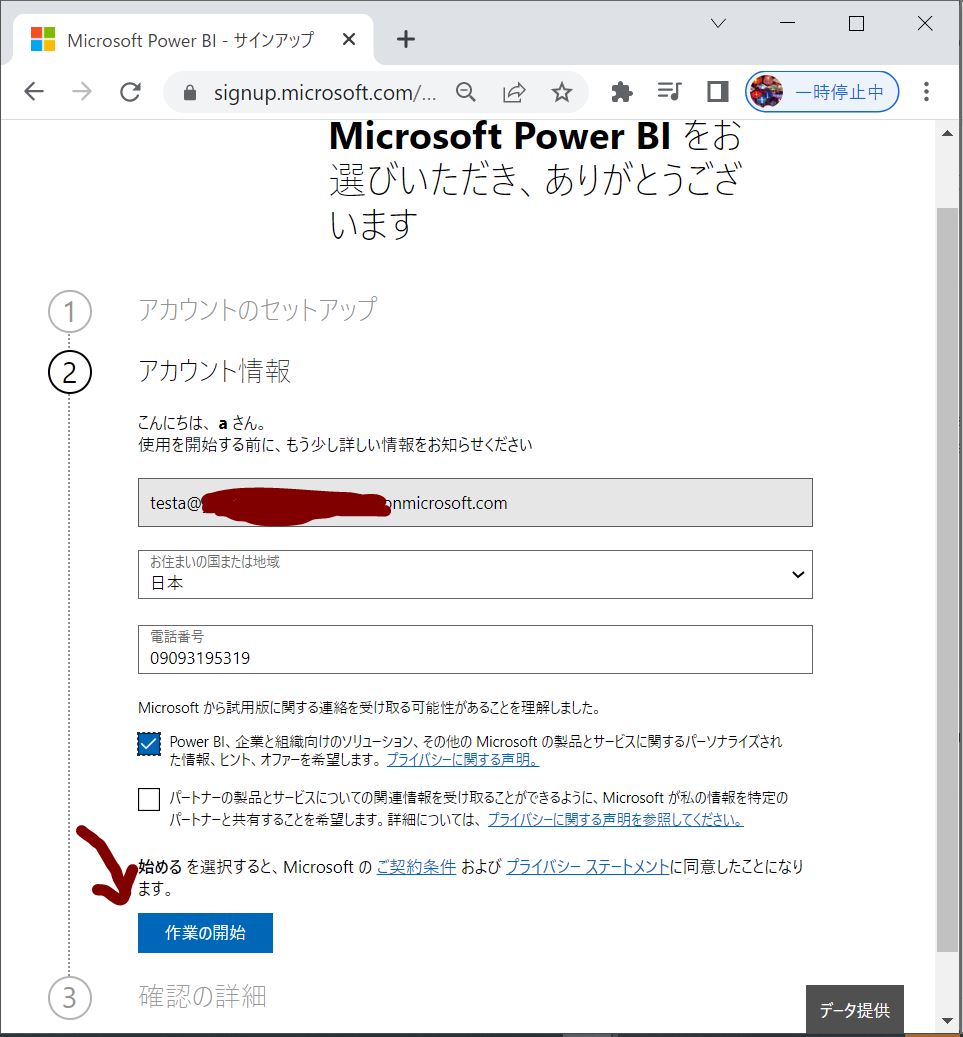 (図162⑦)
(図162⑦)
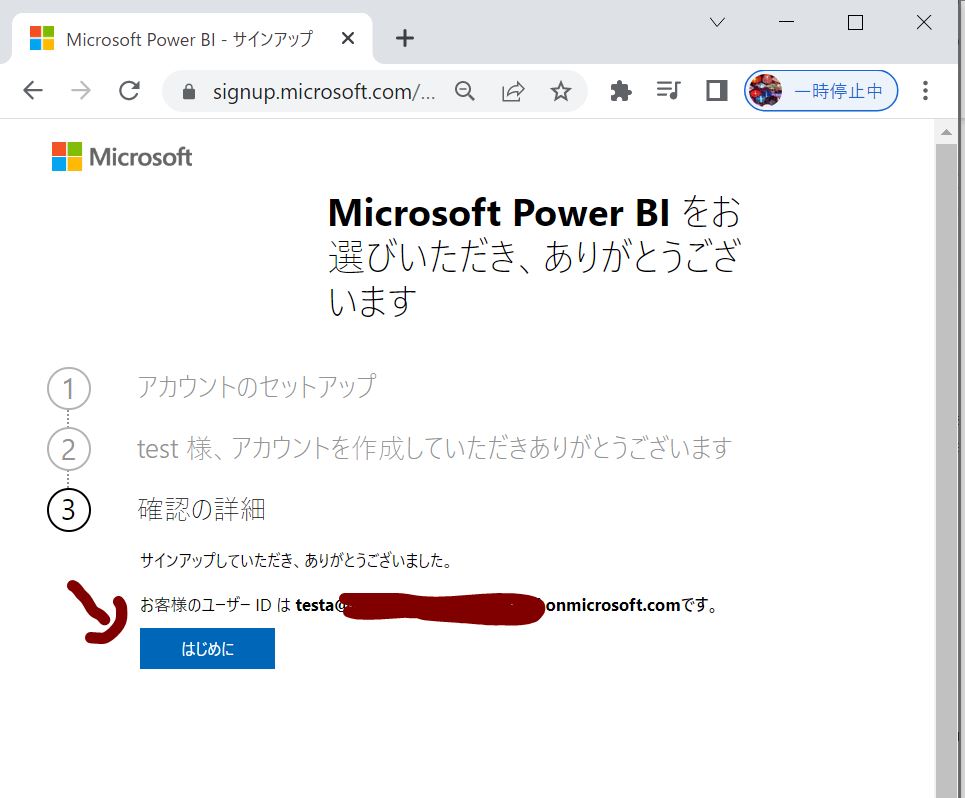 (図162⑧)
(図162⑧)
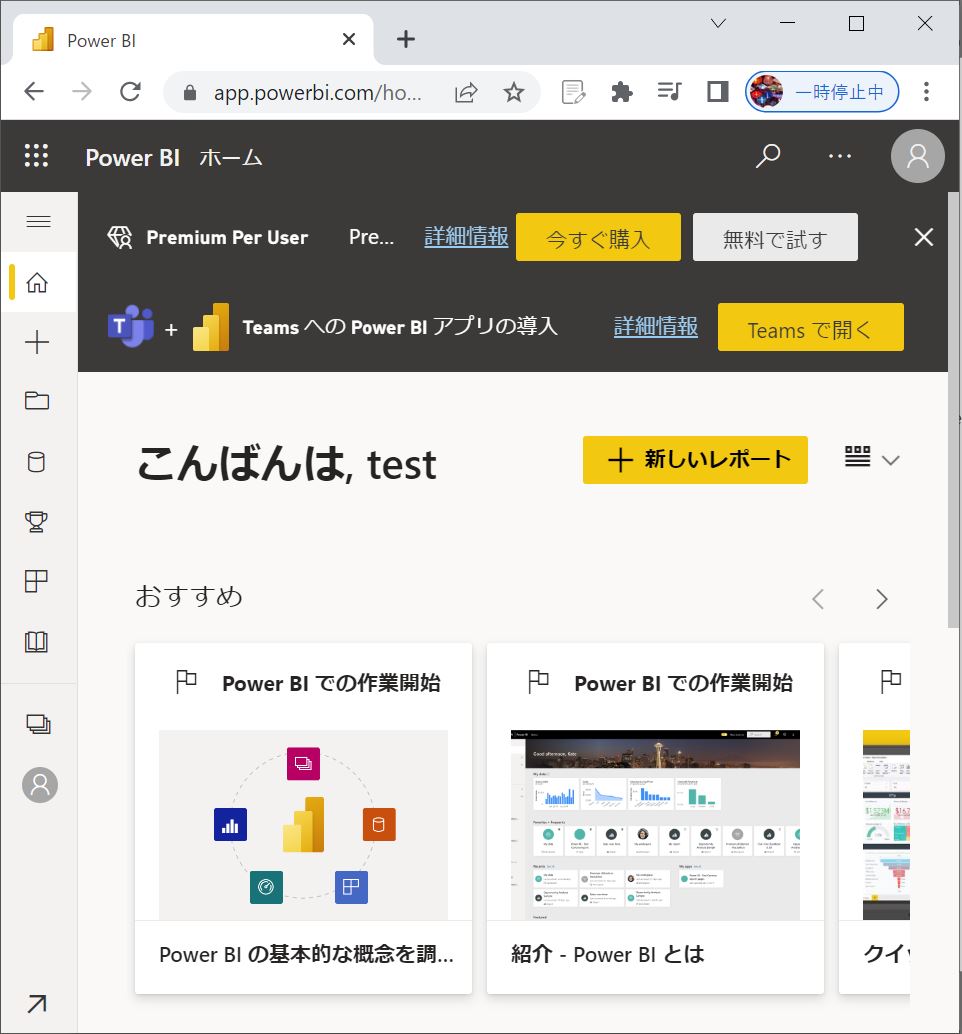
>目次にもどる